【ActiveCampaign】將電郵行銷發揮到極致的強大工具,8大功能讓你的銷售倍增
文章最後更新於 2022 年 10 月 16 日
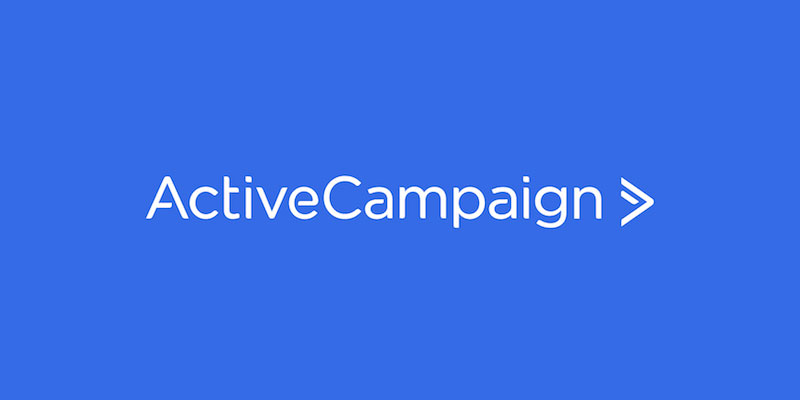
首先你要了解,電郵行銷可不是只有收集名單、定時發 Email、設定自動回覆郵件這麼簡單的工具。
電郵行銷除了能夠維護客戶關係之外,最重要的是能夠帶來精準的銷售客群。
你只要懂得利用自動化電郵行銷的銷售漏斗以及追蹤使用者在網站的瀏覽軌跡、互動行為之後,並且跟篩選出來的潛在客戶做好客戶關係管理,你的銷售轉換率就能夠有明顯的提升。
那甚麼樣的工具可以同時滿足以上的這些需求呢 ?
沒錯! 就是今天要介紹的『 ActiveCampaign 』。
ActiveCampaign 擁有電郵行銷必備的基本功能,但可以執行的更深入,同時還加強跟客戶的關係管理,讓你能夠更了解自己網站的訪客輪廓。
這篇文章我會帶你了解以下的內容 :
- ActiveCampaign 8 大功能
- 如何註冊試用 ActiveCampaign
- 建立收集潛在客戶的表單
- 了解自動回覆功能
- A/B Test 測試不同標題開信率
- 群發網站通知信、部落格新文章
- 最強大功能 : 自動化行銷 Automations
- 使用者瀏覽行為追蹤
- 客服聊天功能
- CRM 客戶關係管理
文章內容會很豐富,所以我們就直接進入主題開始吧 !
ActiveCampaign 8 大功能
❶ Form 表單 :
Form 表單是收集潛在客戶名單的第一步,我們可以提供誘使訪客會願意留下 Email 的 Lead Magnet,ActiveCampaign ( 以下簡稱 AC ) 提供 4 種表單的呈現方式。
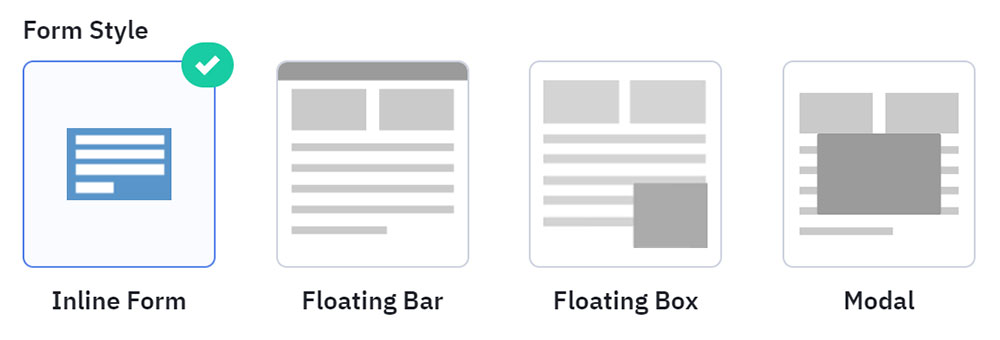
- Inline Form : 可以將表單置入在文章中的方式。
- Floating Bar : 可以固定於上方的表單形式。
- Floating Box : 出現於畫面中右下角或左下角的浮動表單。
- Modal : 以彈出視窗呈現的蓋版表單。
❷ Auto Responder 自動回覆 :
主要用於當訪客留下 Email 之後 ( 例 : 訂閱電子報 ),我們可以設定一封感謝信自動回覆感謝對方,視你的表單設計連做出對應的自動回覆信。
❸ A/B Test 測試 :
A/B Test 除了可以測試標題的開信率,另外也可以測試信件內容的反應,目的是找出潛在客戶對於哪一種文案會有感覺。
❹ 信件群發功能 :
能夠一次發送給你想要通知的所有客戶,例如網站重大功能更新、逢年過節的客戶寒暄信、部落格文章新上架等。
❺ 自動化行銷 Automations :
自動化行銷的強大之處在於它能夠判斷潛在客戶做出甚麼行為,進而執行我們設定好的下一步腳本。
例如當 潛在客戶 打開信時,執行 A 計畫,或是 潛在客戶 2 天內沒打開信則進入 B 計畫。
又或者潛在客戶同時滿足了某些條件則觸發 C 計畫,而 AC 提供的 Automations 可以設計到很細節的腳本流程,這能讓我們掌握許多潛在客戶的興趣進而提供對應的內容,才能夠提升銷售轉換率。
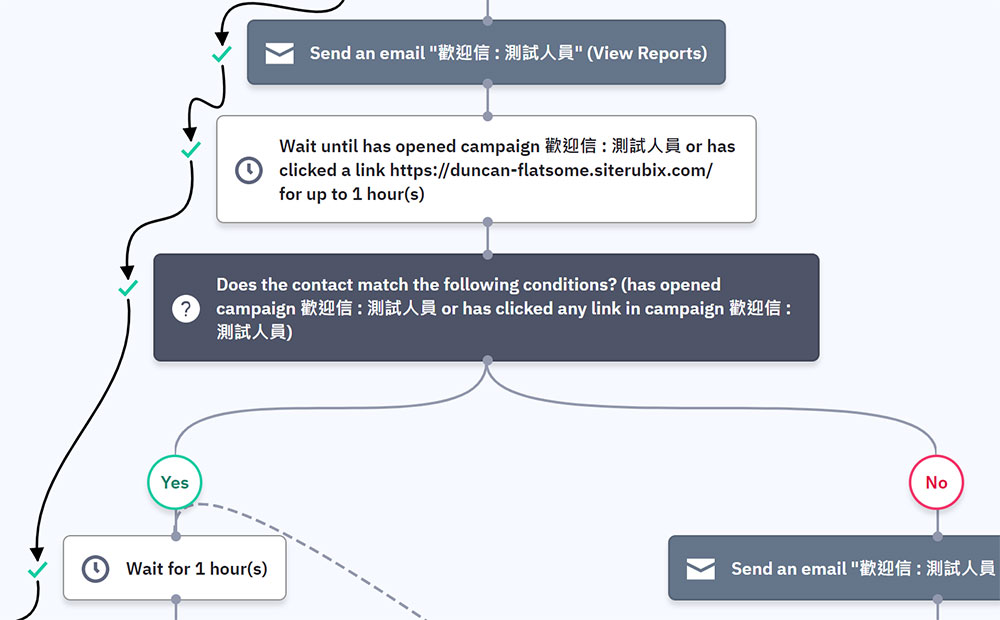
❻ 使用者瀏覽行為追蹤 :
可以追蹤潛在客戶在你網站上的瀏覽行為,搭配自動化行銷會是很強大的銷售組合。
例如你可以知道對方逛了那些頁面或是產品,以及他是否到了購物車然後又離開等各種行為。
只要能夠知道這些資訊,就能適時寄給他心中感興趣的商品優惠券等。
❼ 客服聊天功能 :
只要嵌入簡單的程式碼 ( WordPress 使用外掛即可 ),頁面就能加上客服聊天的功能,可以透過聊天訊息去紀錄對方的需求。
並且也能透過聊天功能去收集潛在客戶的 Email 名單,只要在對方詢問時,請對方先留下 Email 資訊,稍後會有專人回覆,這樣我們就能收集到一個名單了。
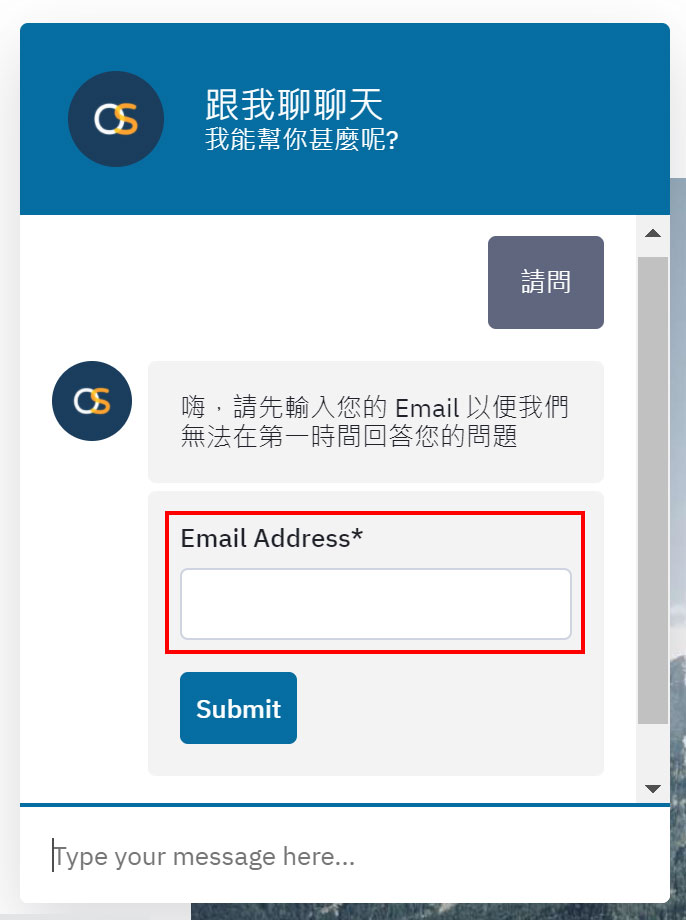
❽ CRM 客戶關係管理 :
AC 透過前面幾項功能的追蹤跟紀錄,讓我們可以建立起潛在客戶的資料以及潛在需求。
這樣的好處是,對方不只是你收集到的 Email 名單,而是一個你可能比他朋友還了解他興趣的網友。
知道得越多,我們能夠為對方提供的價值越多,價值帶來信任感,信任感提升銷售。
如果能收集到對方的生日,AC 還能設定對方生日時自動寄送郵件,我們就可以在這時寄送生日禮金的優惠券等。
如何註冊試用 ActiveCampaign
首先來到 AC 的首頁,在下圖紅框處輸入你的 Email。
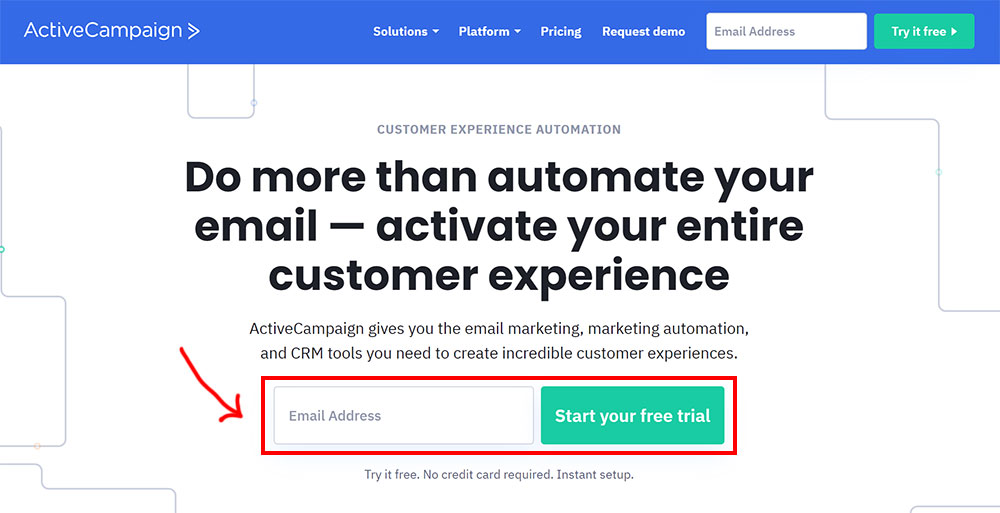
然後會需要填一些資料,但問題都很簡單,像是輸入你的名稱。
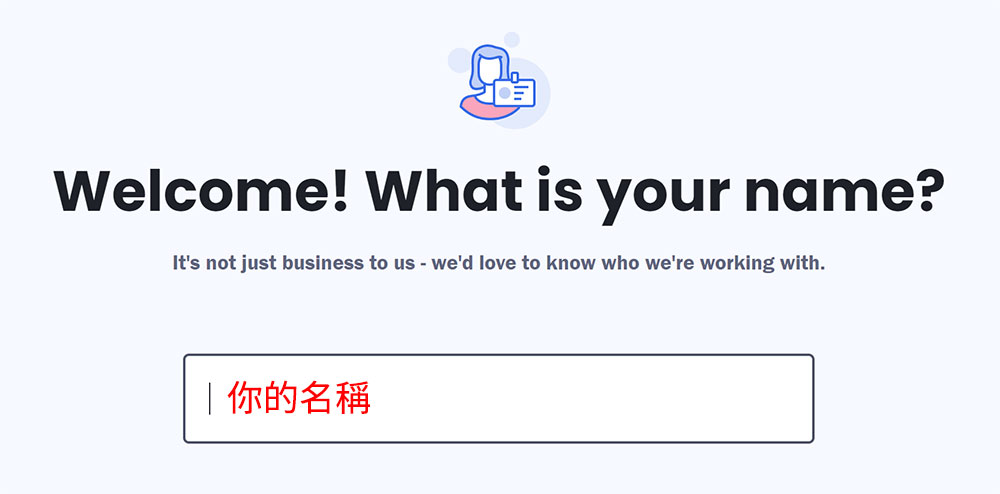
輸入你的電話,記得加上 +886。
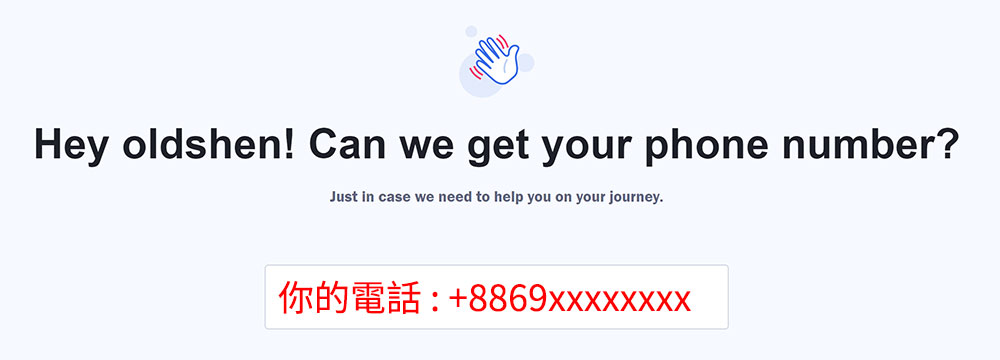
然後會問你的服務產業、有多少員工、有多少名單等。
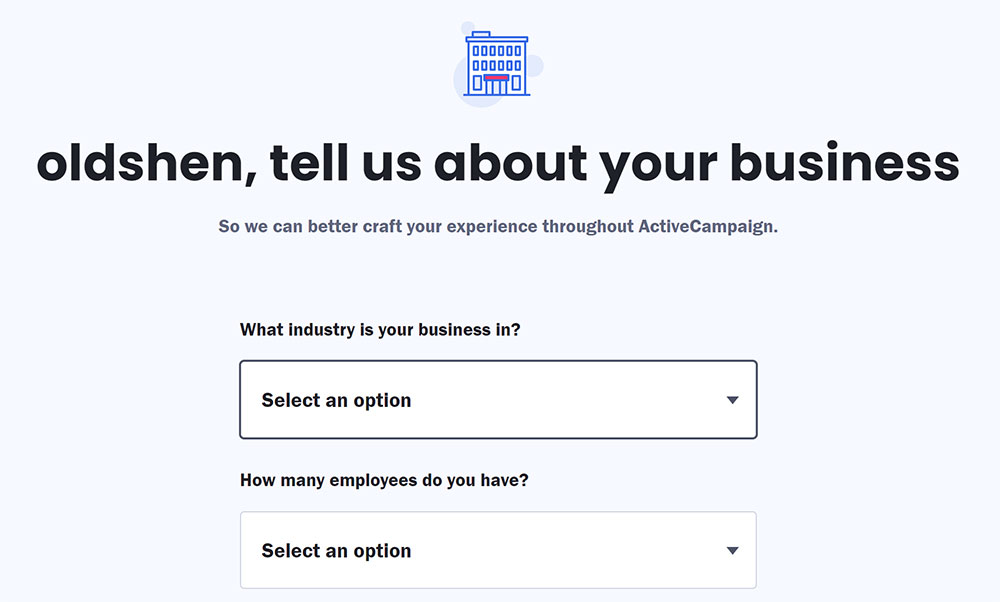
希望透過使用 AC 達成哪三個目標,我覺得不是一定要填到三個,但我還是照填拉。
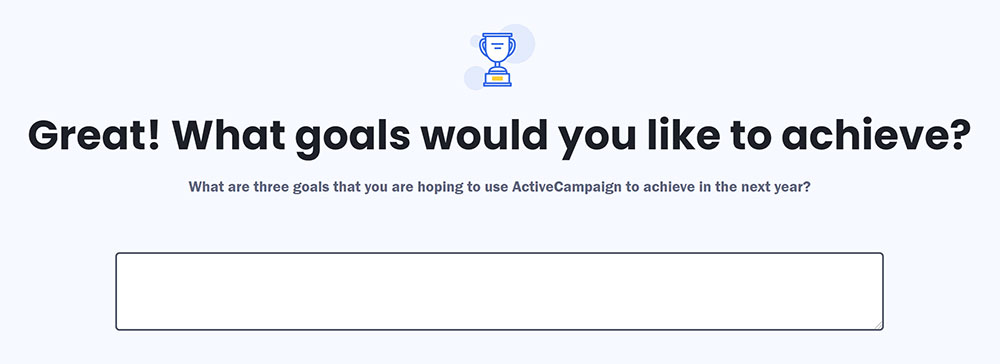
使用過那些工具,這個是選填,可以跳過。
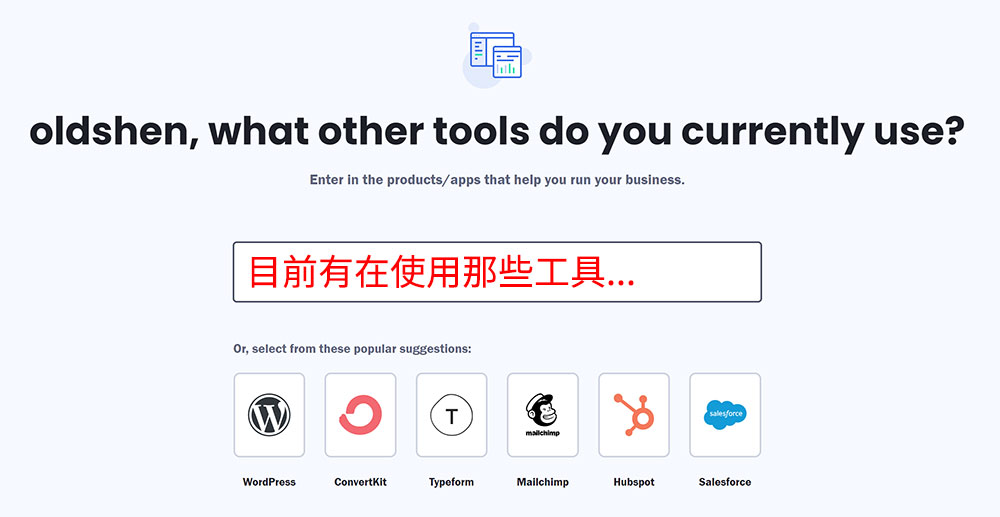
最後就是輸入你的密碼。
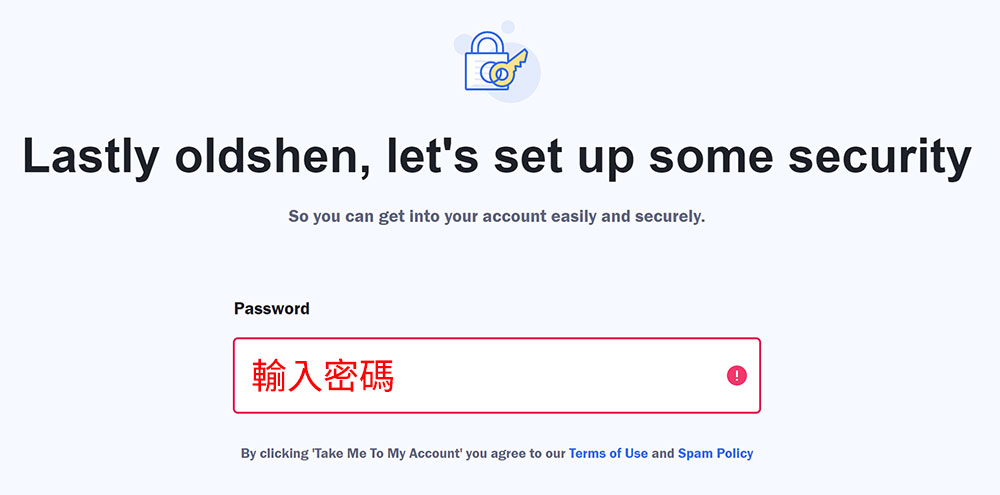
這些部分都填完之後就會自動進入後台囉,AC 的試用期是 14 天,可以趁這段時間好好測試我下面提到的功能。
然後之後要登入也可以用你一開始填的名稱直接登入。
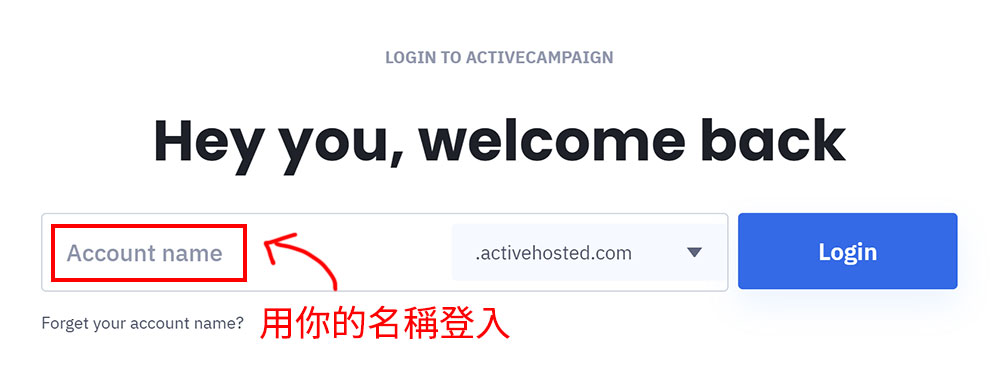
建立收集潛在客戶的表單
表單是最基本也最常見的收集潛在客戶 Email 的方式,在 AC 要製作表單也很簡單,首先在後台點選左側選單的【 Site 】。
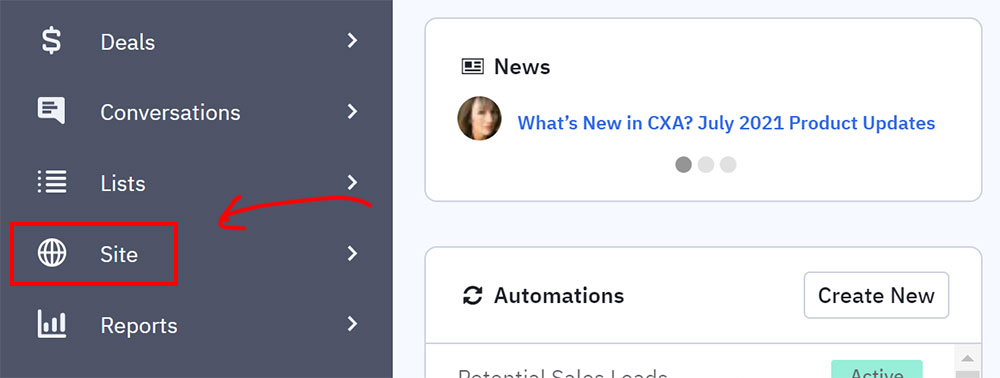
然後選擇 【 Forms 】再點右上角的 【 Create a form 】。
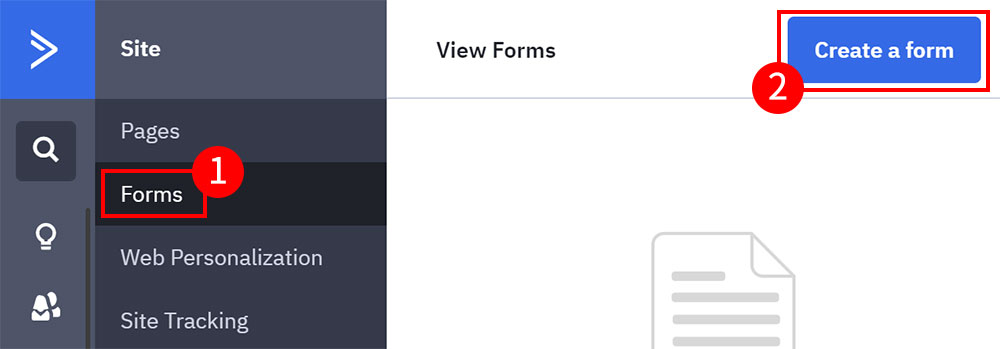
再來就會跳出製作表單的格式,參考下圖 :
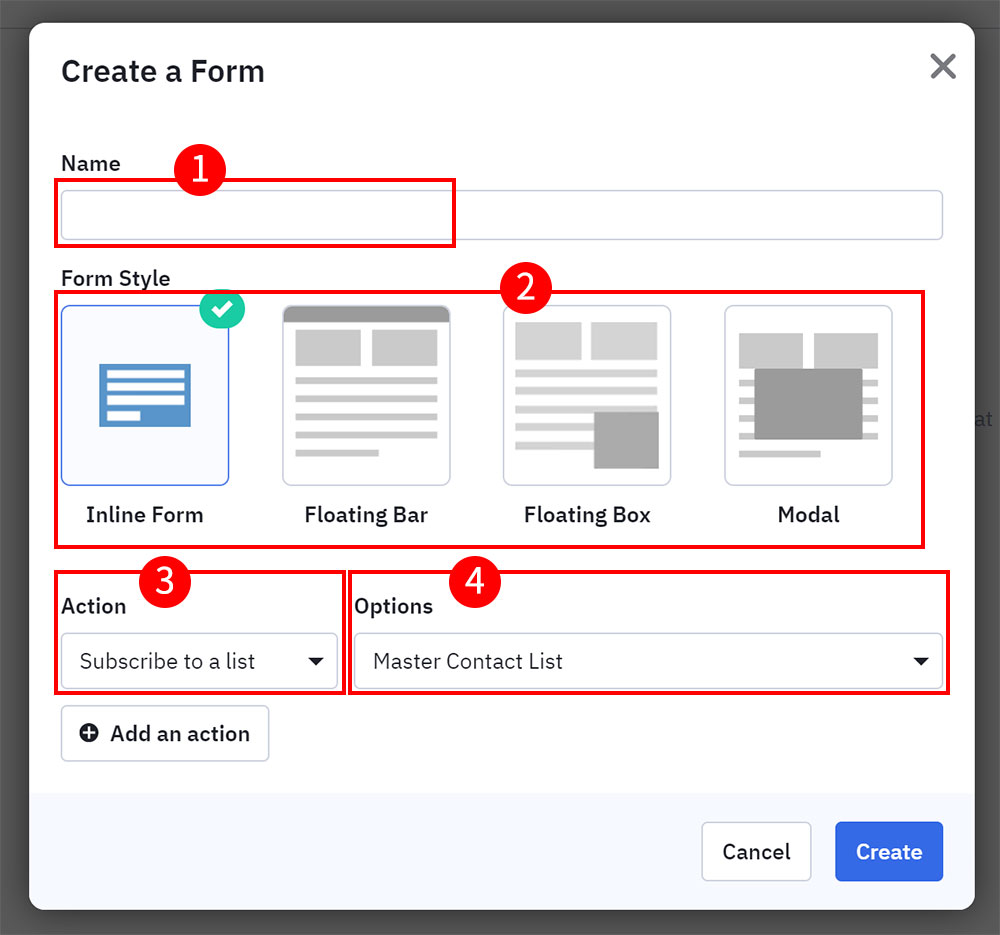
- 表單名稱
- 選擇表單的呈現方式
- 填表單後的動作 : 例如訪客填表單後會替他加上一個標籤,或是將他加入某個清單去做分類
- 選擇要加入的清單名稱
這邊我就先用『 Inline Form 』做示範,都選好之後就可以點右下角的【 Create 】。
來到下圖的畫面之後,選到右上角的【 Fields 】,下面紅框的部分就是可以直接拖曳到左邊表單的欄位。
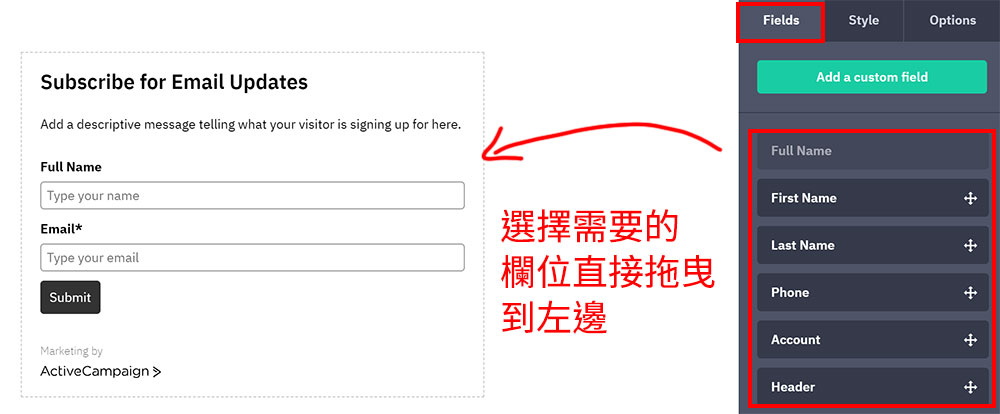
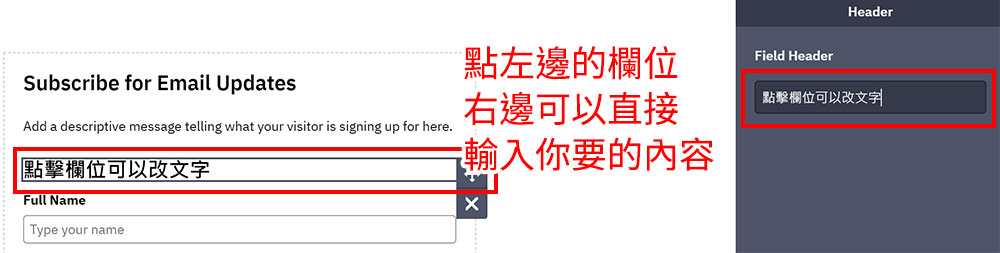
右上角按鈕再切換到【 Style 】,這邊我們可以調整以下內容。
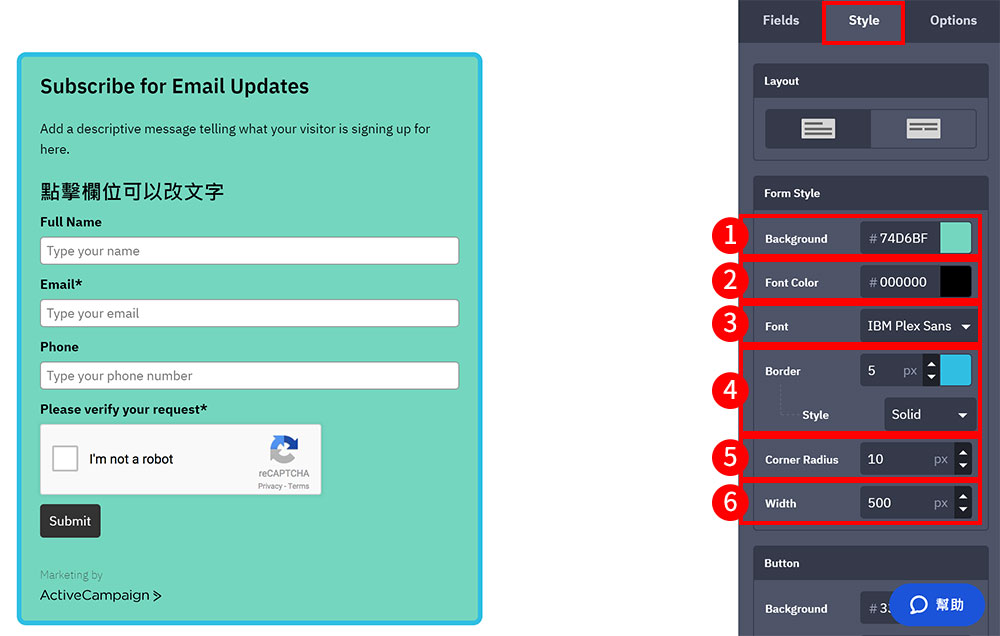
- 調整背景顏色
- 調整文字顏色
- 更換字型
- 表單加上邊框
- 邊框的圓角幅度
- 表單的寬度大小
右側欄位往下滑還可以調整按鈕設定以及移除 AC 在表單的 LOGO。
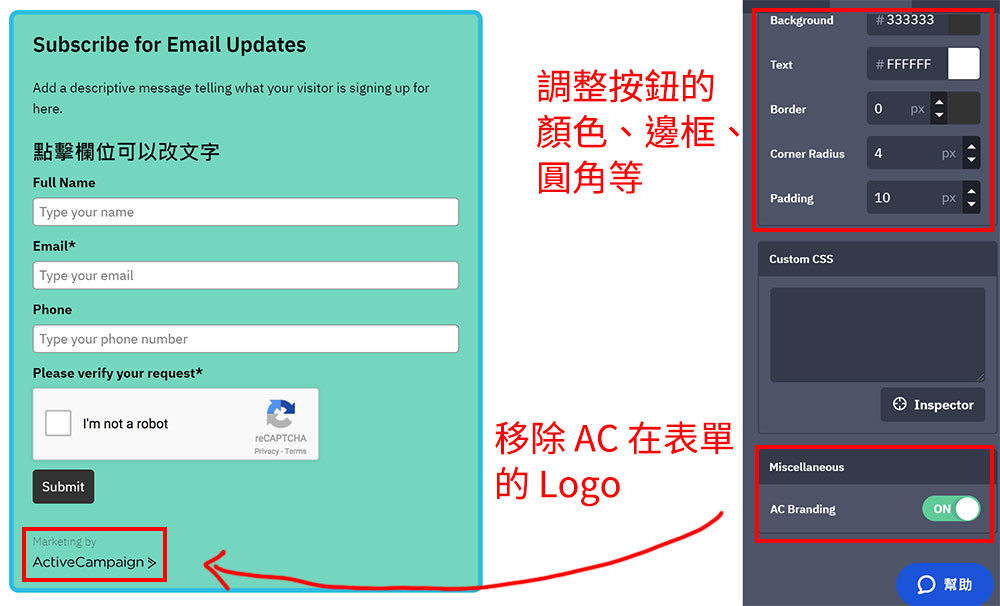
最後來看右上角【 Options 】的部分,這邊主要設定填完表單之後要觸發的動作,參考下圖。
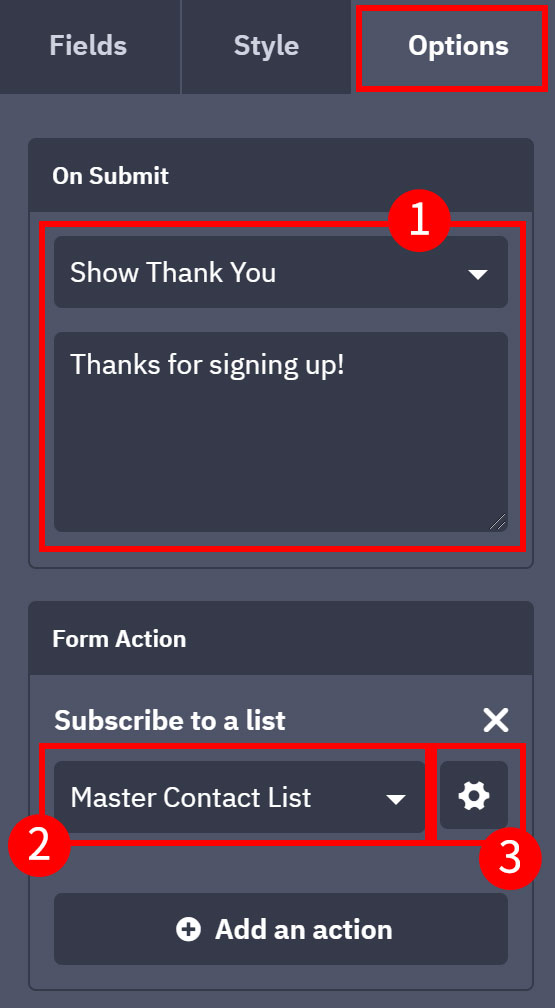
- 這邊主要設定填完表單,訪客點送出的按鈕之後,你可以呈現一段文字,例如感謝對方訂閱,也可以設定成連結,例如是一個雲端的 PDF 檔,這樣就可以直接下載。
- 點送出按鈕後,訪客要被加入的清單,目的是要分類透過此表單訂閱的訪客是哪一類的潛在客戶。
- 主要設定訪客訂閱之後,對方需不需要另外再點一個按鈕來做確定訂閱的動作,目的是防止機器人來訂閱,當然也可以設定不用確認,因為訂閱動作越簡單越好 ( 參考下圖 )。
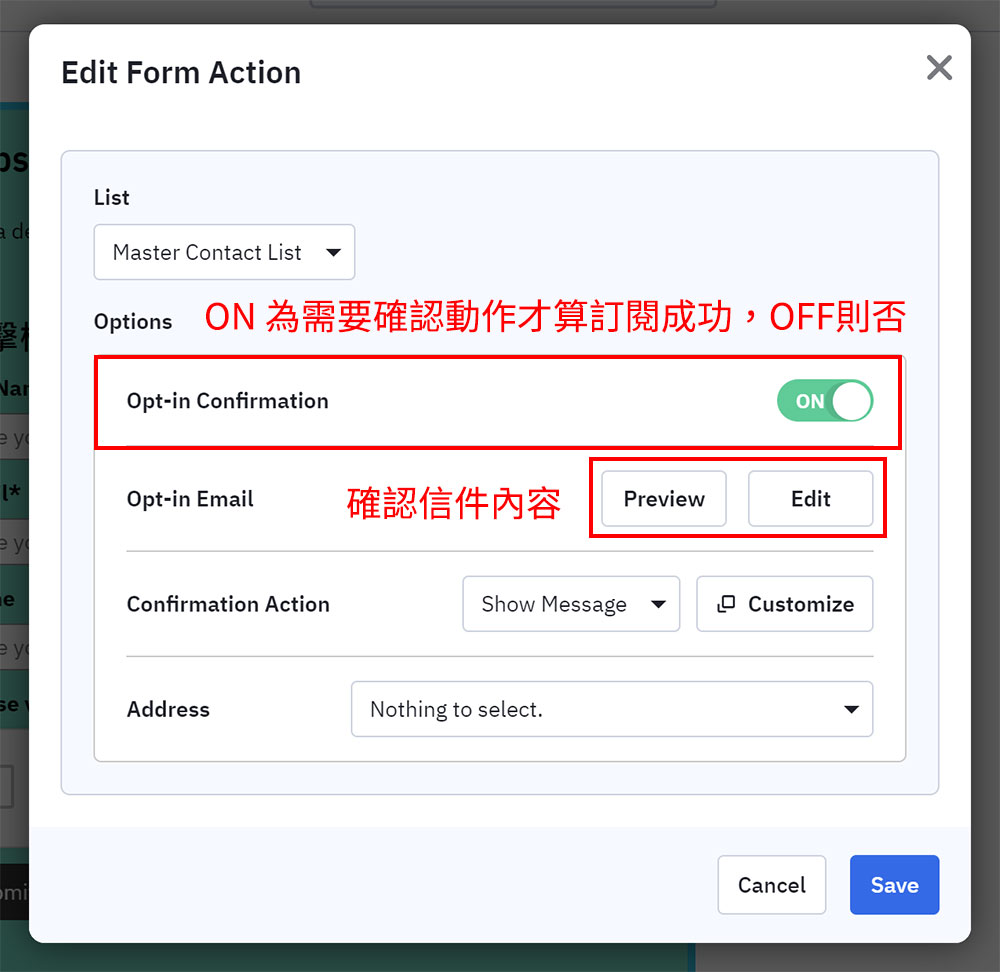
都完成之後,我們點右上角的【 Integrate 】到下一步。
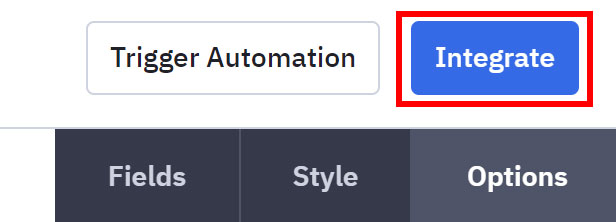
最後就是要將表單嵌入到網頁裡,可以用程式碼的方式,如果你是用 WordPress 的話可以安裝 AC 的外掛 ( 後面會提到 )。
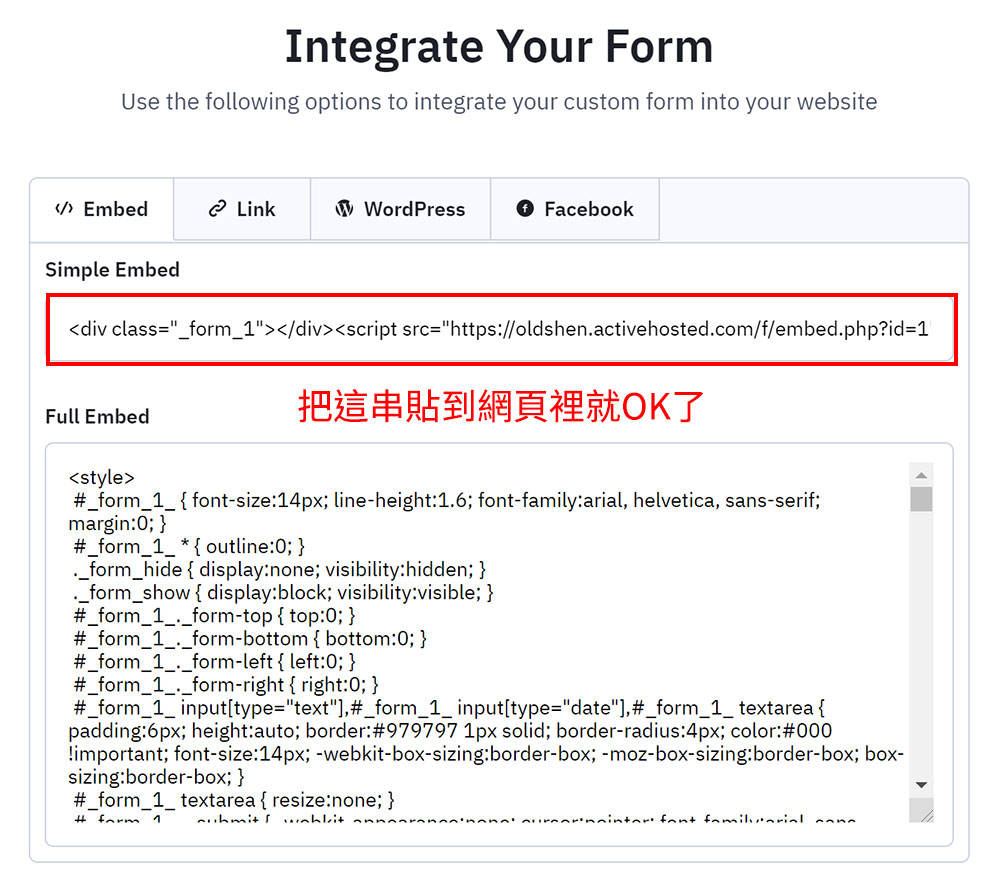
實際測試填寫表單 :
下圖是我自己填寫的測試內容。
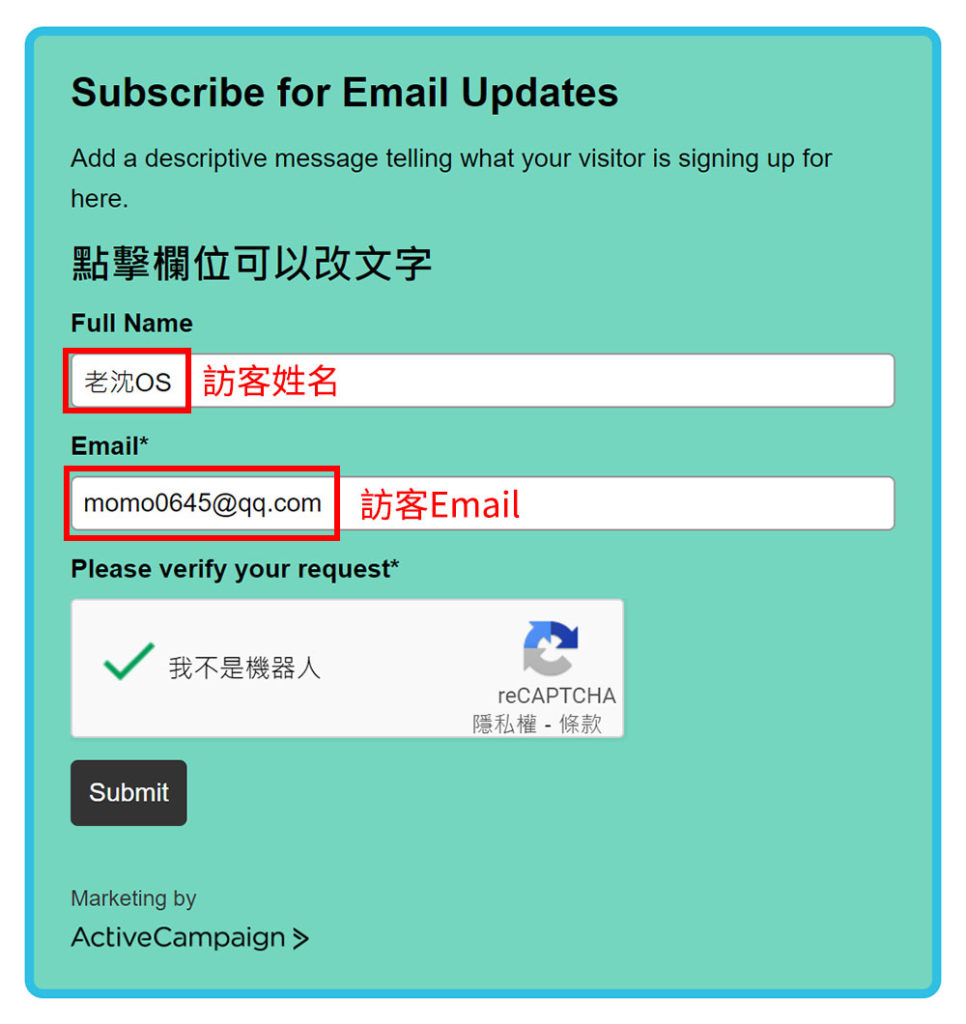
然後我們到聯絡人的欄位去看看測試 Email 有沒有被加入名單,側邊欄點選【 Contacts 】,參考下圖紅框的順序。
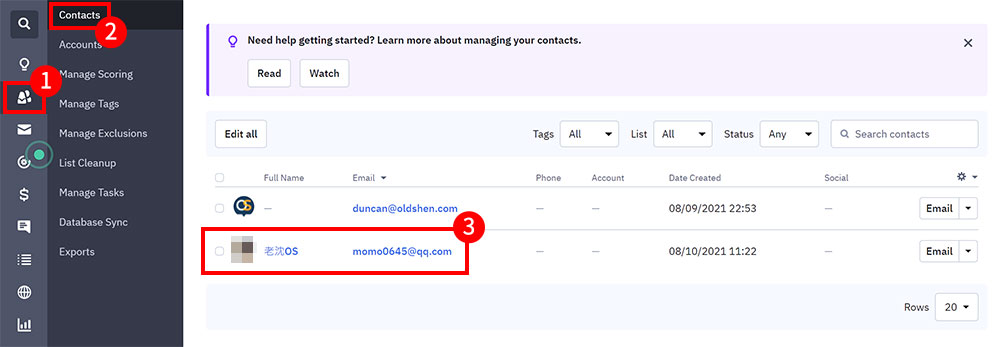
可以看到紅框 3 就是我們剛剛測試填寫的 Email,已經有成功加入名單了,並且我另外加上一個動作是,透過此表單填寫的訪客,我會加上一個 Tag,這樣會比較記得訂閱者是從何而來的。
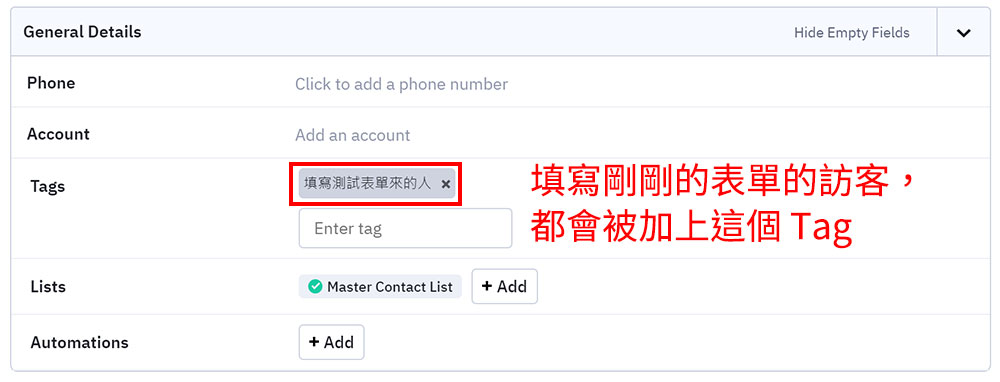
Auto Responder 自動回覆功能
自動回覆功能的使用情境是當有新的訪客成為訂閱者之後,我們可以設定自動寄一封信聯絡他,可以是感謝對方的內容、產品的使用須知,或是希望引導對方去的地方等。
首先設定方式的步驟,我們先點選側邊欄的【 Campaigns 】,然後再點右下角的【 Create your first campaign 】。
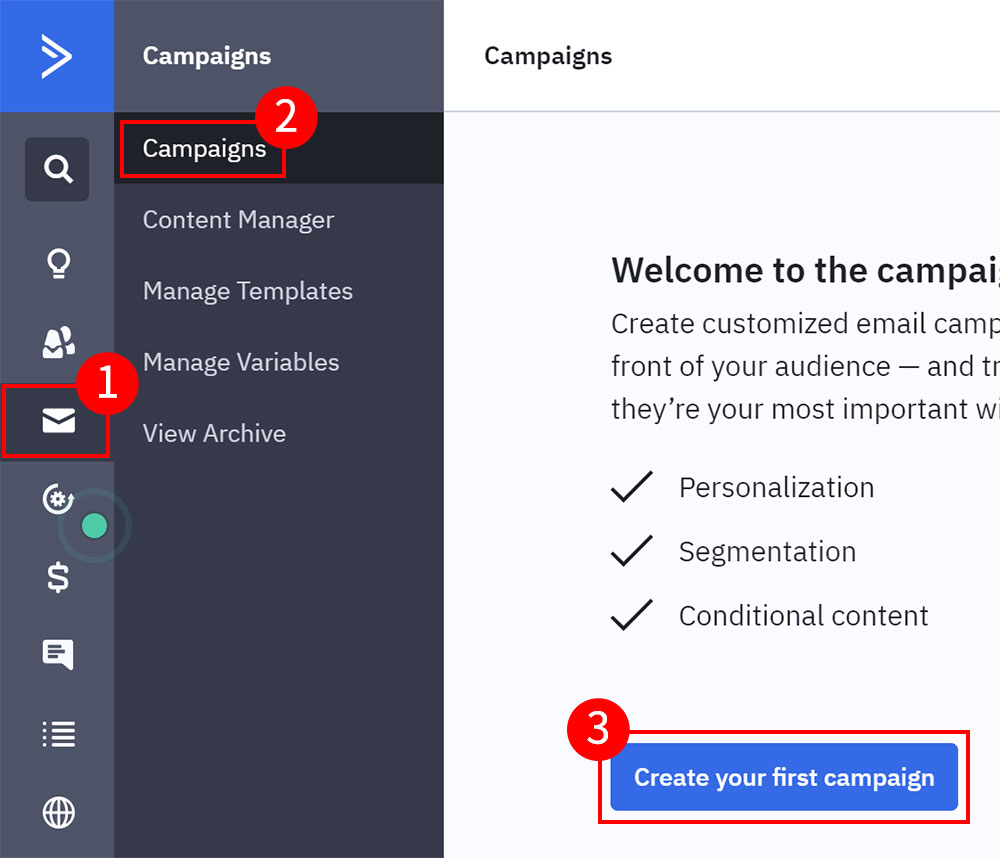
接著來到下圖,先在紅框 1 的地方輸入活動的名稱,然後點選紅框 2 【 Auto Responder 】,最後再點右上角紅框 3 【 Next 】。
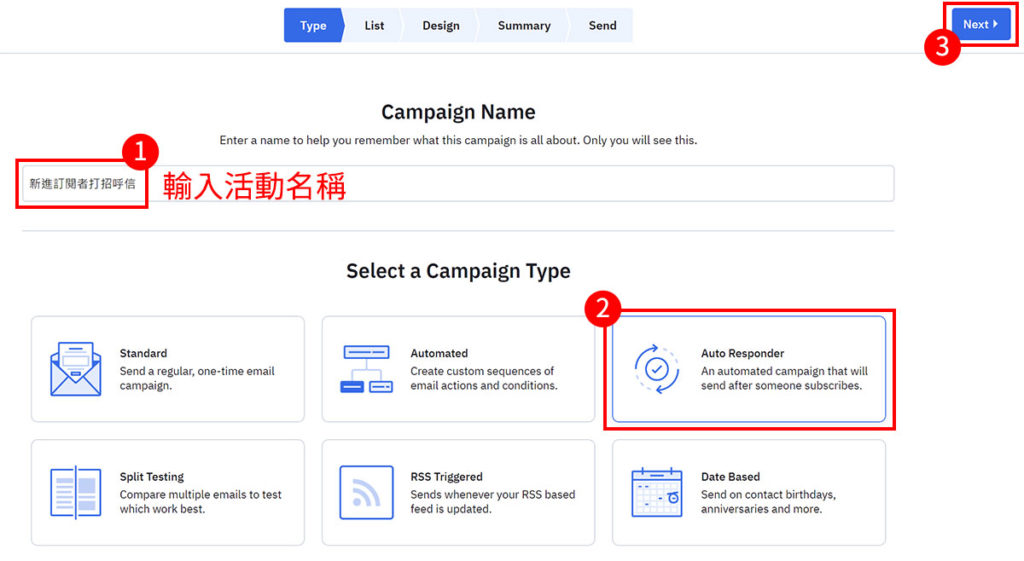
再來會要你選擇這個活動要針對哪個名單的訂閱者去做寄信的動作。
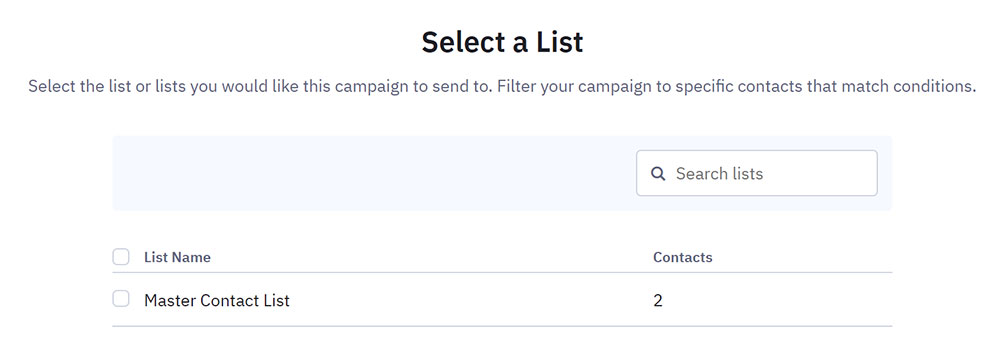
到下圖的畫面後,我們可以選擇 AC 提供的各種模板版型,或是自己製作,這邊我先選【 Start From Scratch 】,意思是從頭開始製作。
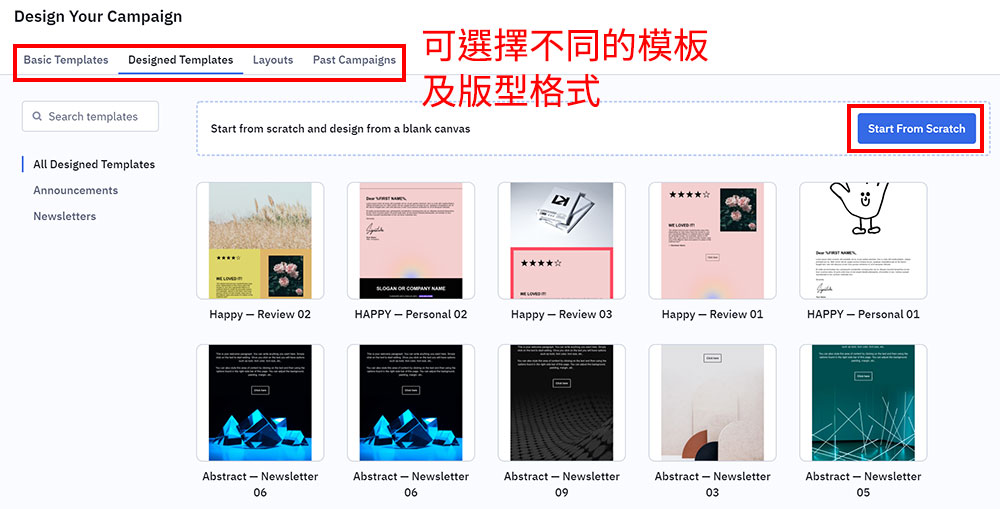
點了之後會跳一個視窗問你要用哪種製作類型,選擇【 Standard 】。
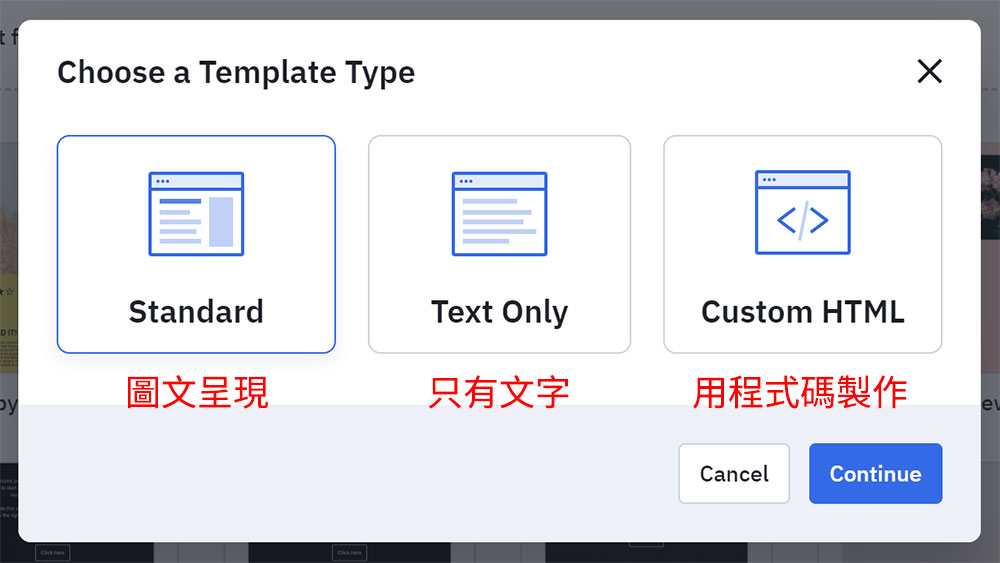
輸入寄信者名稱以及信件標題。
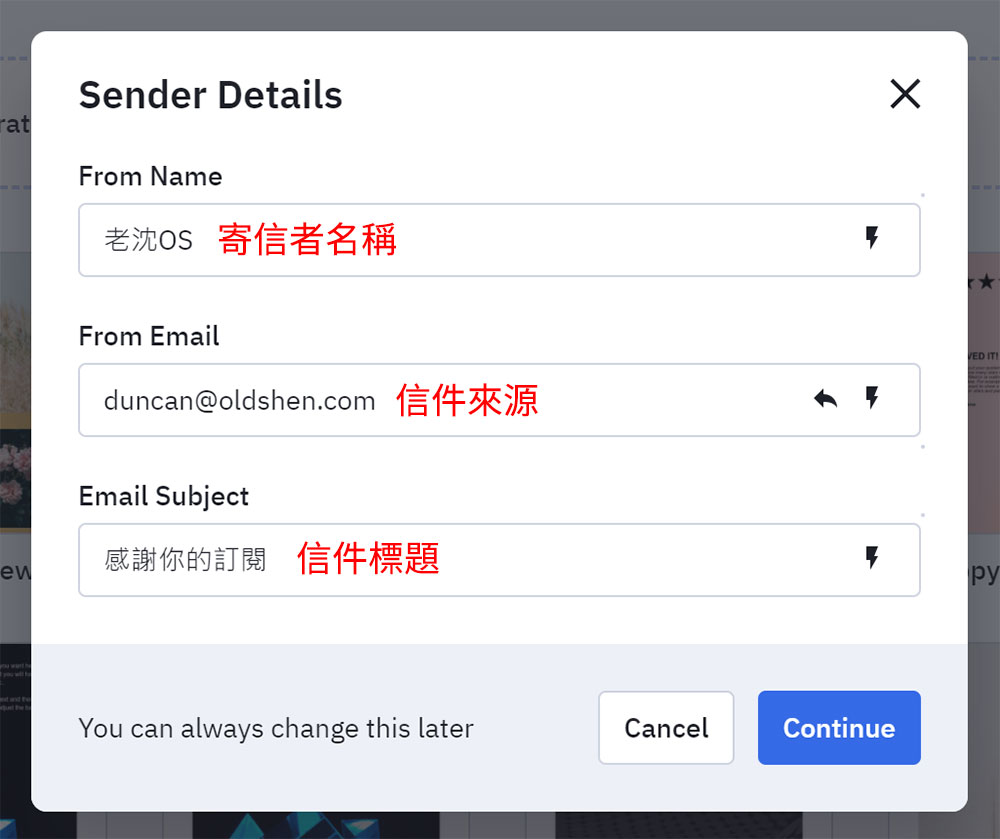
下一步會看到預設的信件畫面,調整設計的方式跟表單差不多,所以就不多做說明。
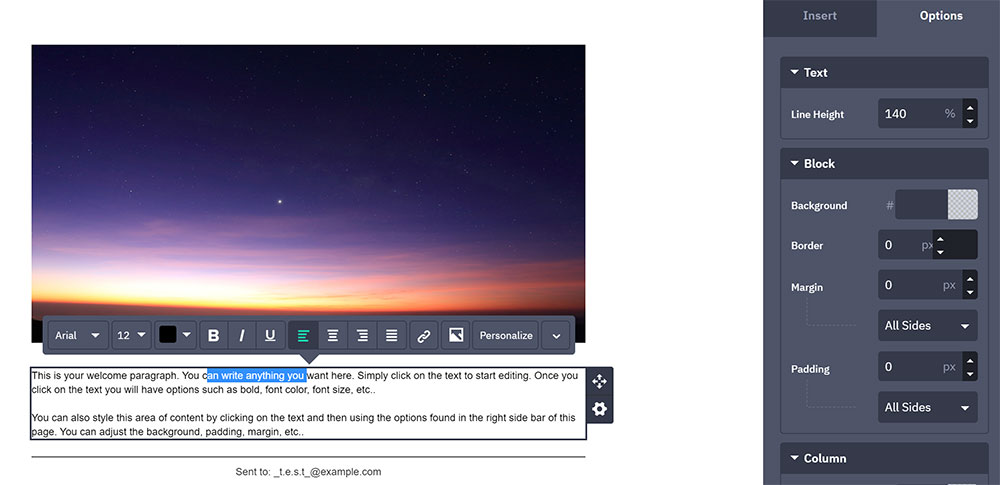
再來最後一步,可以設定要追蹤的項目、寄信的時間,也可以先寄一封測試信給自己試試看。
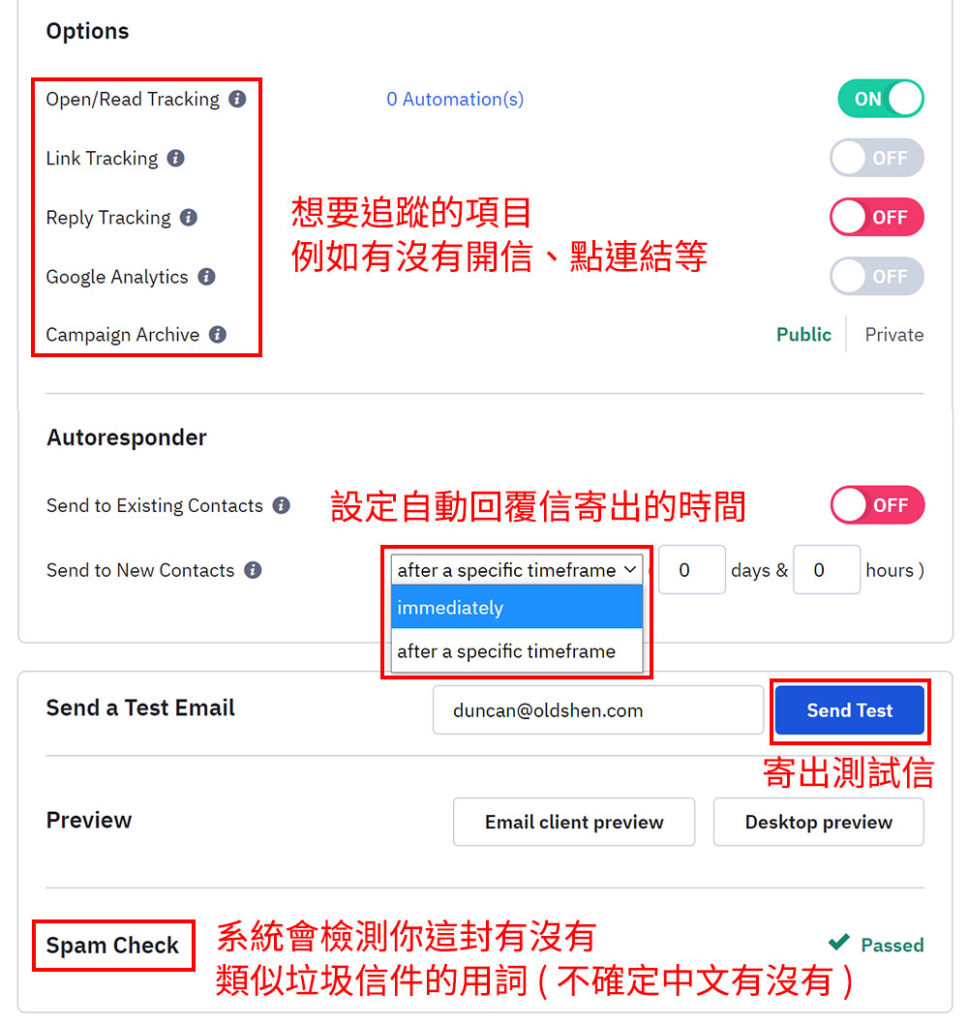
到這邊自動回覆就算完成囉!
A/B Test 標題測試
為了要找出最適合我們的潛在客戶會感興趣的標題文字,你可以善用 AC 的『 Split Testing 』功能,也就是 A/B Test。
首先一樣點選左側欄的 Campaign,然後選左下角的【 Split Testing 】。
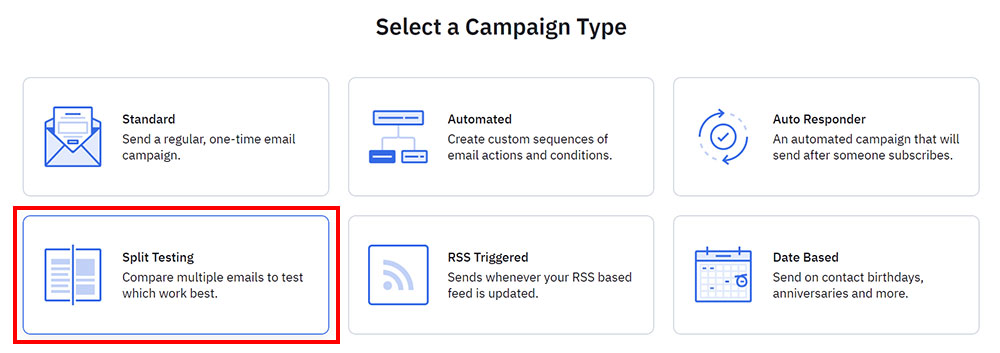
然後看你想測試標題還是測試內容。
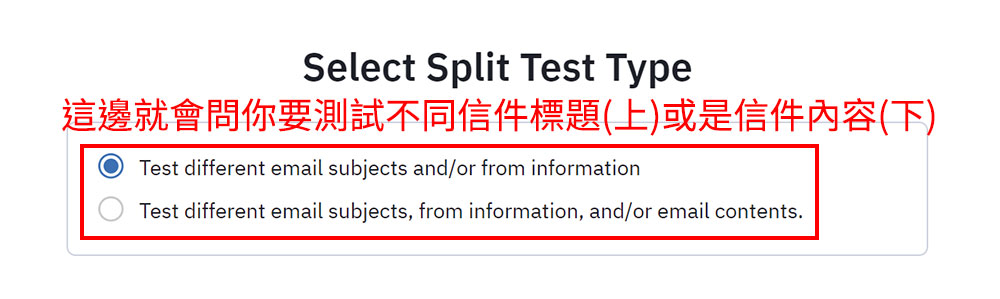
接下來的步驟就是製作信封內容,跟前面一樣,所以我們直接跳到設定不同標題的部分。
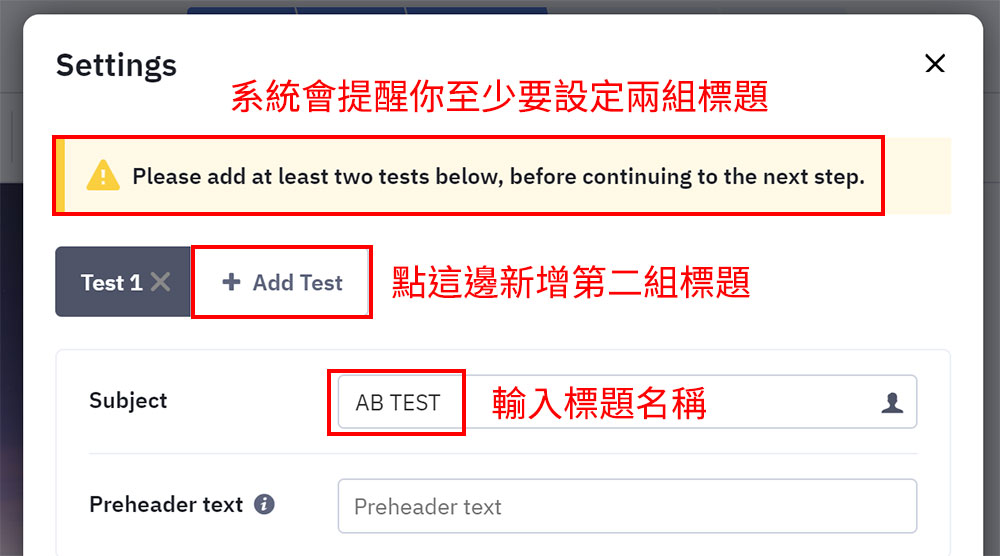
然後你要測試的名單人數也一定要 2 人以上,這樣才有測試的意義,接著就是設定要發送的時間跟想要追蹤的項目等。
信件群發功能
我們要用一般的寄信功能來針對不同的訂閱者做群發通知,使用的情境像是網站維護需要通知使用者這段時間網站會暫停運作,或是部落格新文章上線,要發給有訂閱你文章的用戶等。
首先從 Campaign 裡面選擇【 Standard 】。
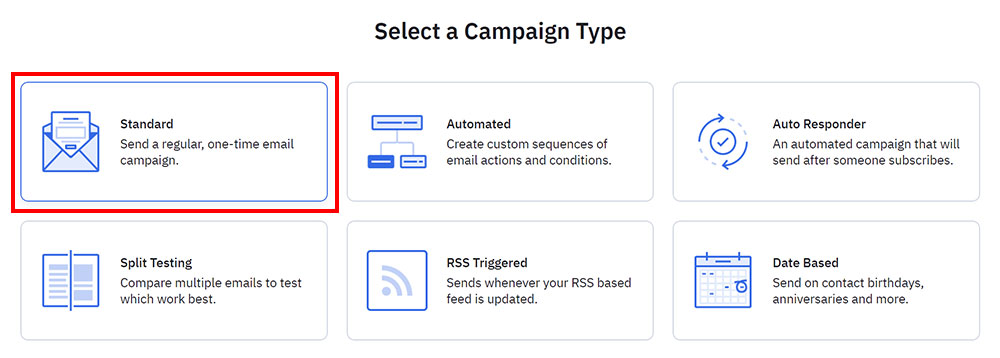
後續的步驟跟前面的教學都一樣,因為 Standard 就是最單純的寄信功能,不過我們可以從這邊設定預定寄送的時間,我自己寄給訂閱者新文章就是用這種方式。
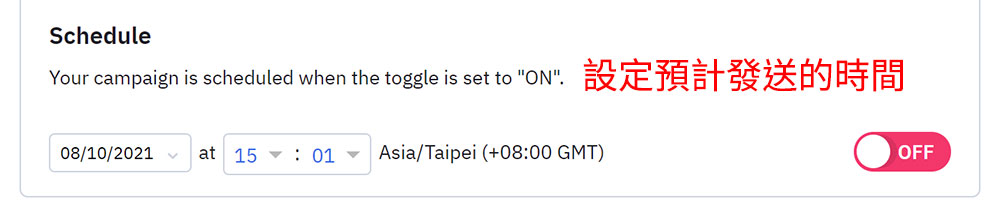
自動化行銷 Automations
為什麼會說這個功能很強大呢? 因為它提供許多使用情境上的判斷機制,透過數據的追蹤以及我們設定的自動化腳本,可以讓我們篩選出最有可能付費的客戶。
我們實際來了解一下 Automations 的功能比較快,選先左側欄點選【 Automations 】,然後再點右上角【 Create an automation 】。
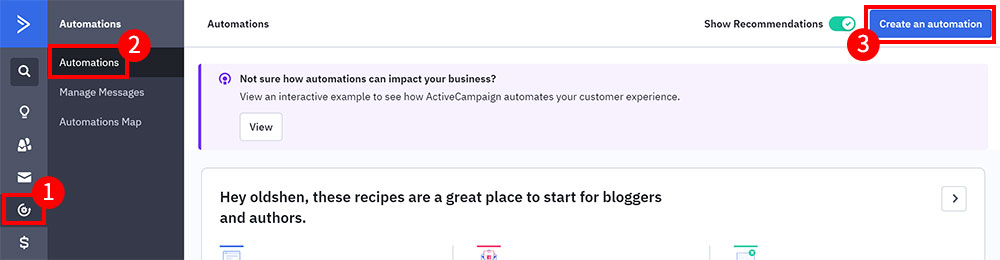
然後會有一個彈跳視窗詢問你要用甚麼方式製作自動化行銷,AC 提供了非常多種的自動化行銷模板,有時間可以看看他們提供的使用情境,這邊我們先從頭做一次,所以選【 Start from Scratch 】。
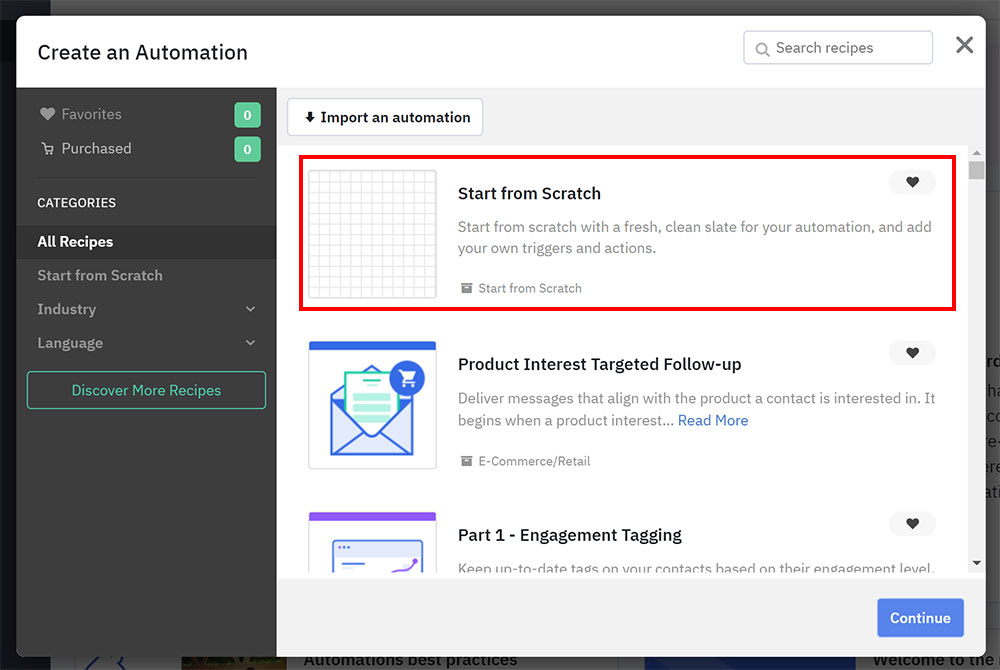
進到下圖畫面之後,首先我們要知道的是自動化行銷它是需要被觸發之後才會啟動的,所以下圖紅框『 Select a Trigger 』意思就是選擇一種觸發的方式。
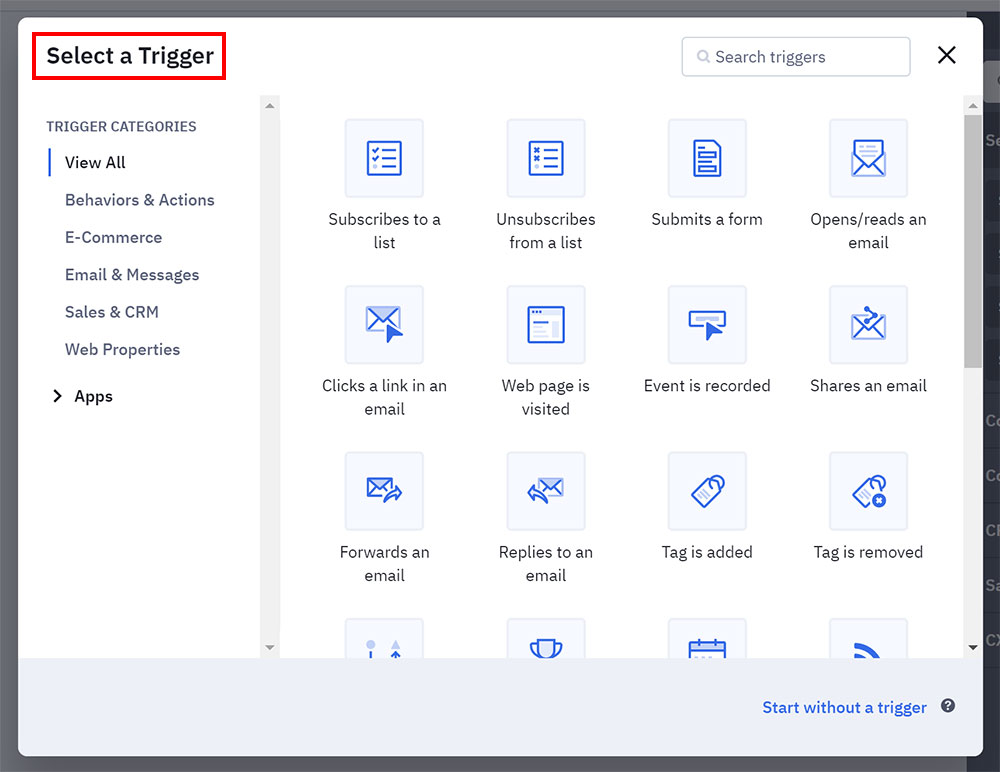
觸發的情境有很多種,例如 : 訪客被加入某個清單、網頁被瀏覽、連結被點擊、填寫表格、問客服問題等,當這些情境被觸發,就可以執行之後的一連串自動化行銷。
這邊的觸發方式我先選擇填寫表單『 Submit a form 』,然後選擇我前面製作好的表單。
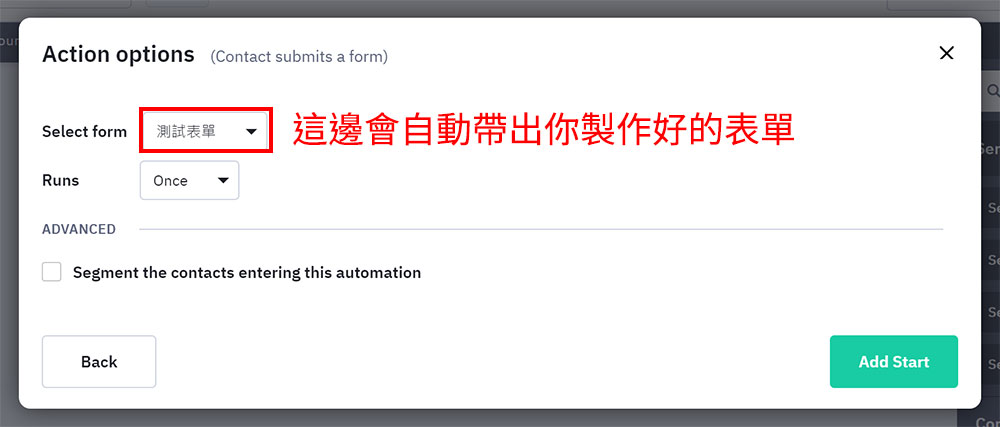
再來你就會看到視覺化的一個路徑圖,我們就要開始來新增後續的自動化行銷路徑。
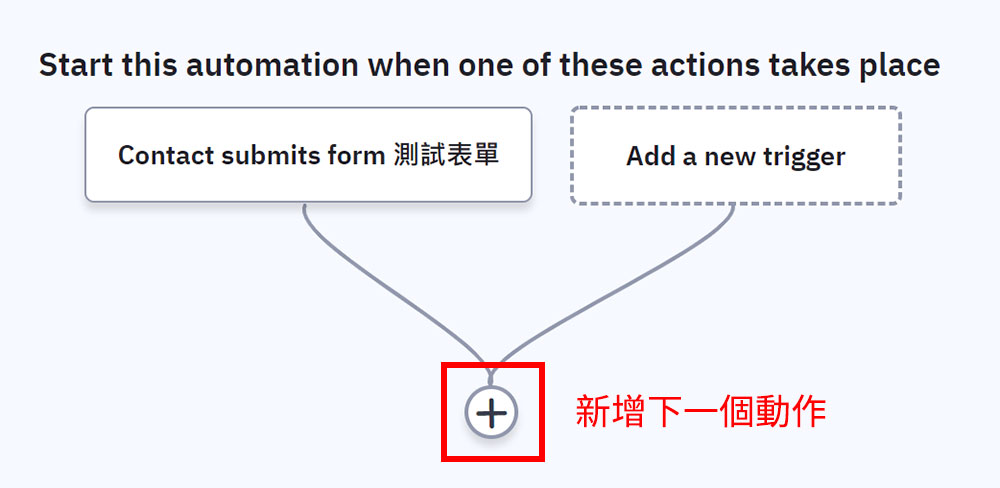
接下來的步驟我簡單說明一下會怎麼做 :
- 填寫完表單之後訪客加上一個 Tag
- 然後等待一天的時間寄封信給他
- 判斷對方有沒有開啟,有開啟就再加上一個 Tag,沒開啟等待二天後寄另一封信給他
- 有開啟的對象就銷售產品。
流程大概先這樣,那我們繼續往下一步。

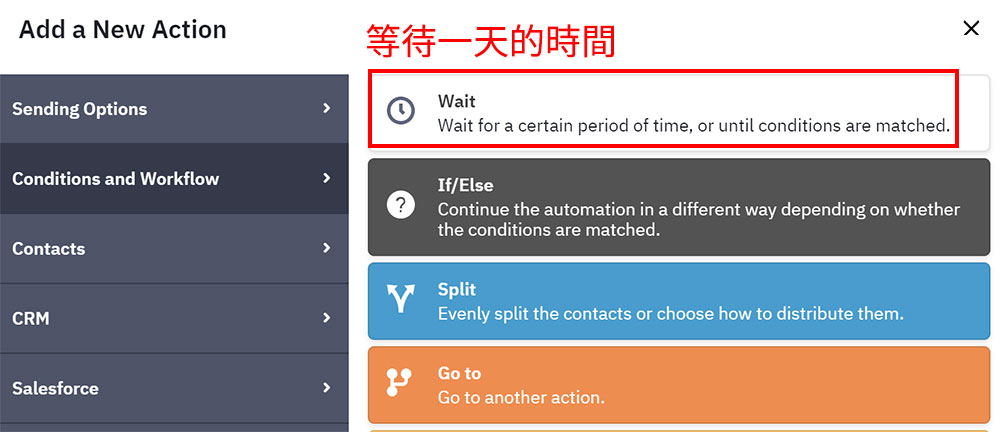
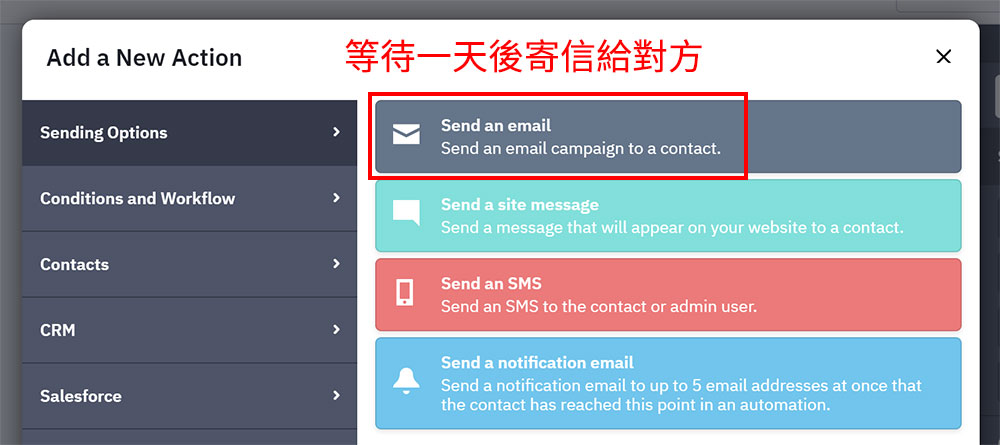
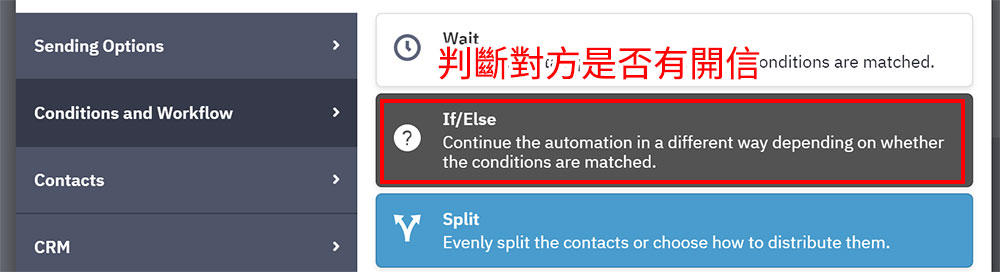

目前設定到這邊,可以看到視覺路線圖已經呈現如下圖了。
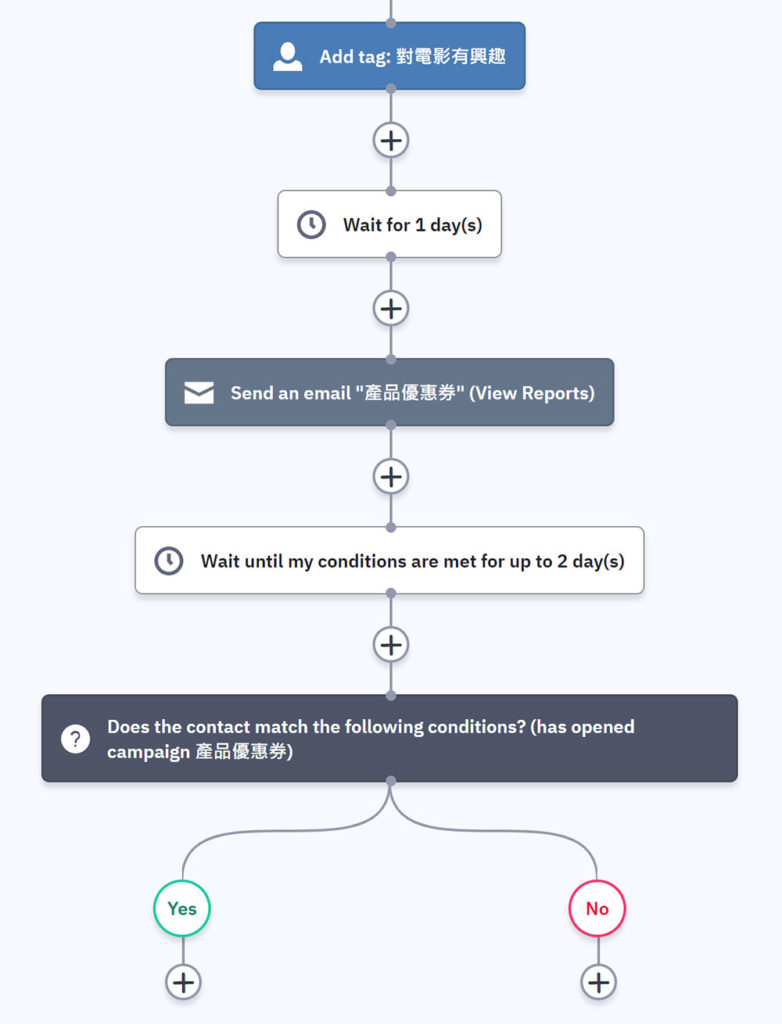
把剩下的步驟設定完之後,最終結果就是這樣囉 ( 如下圖 )。
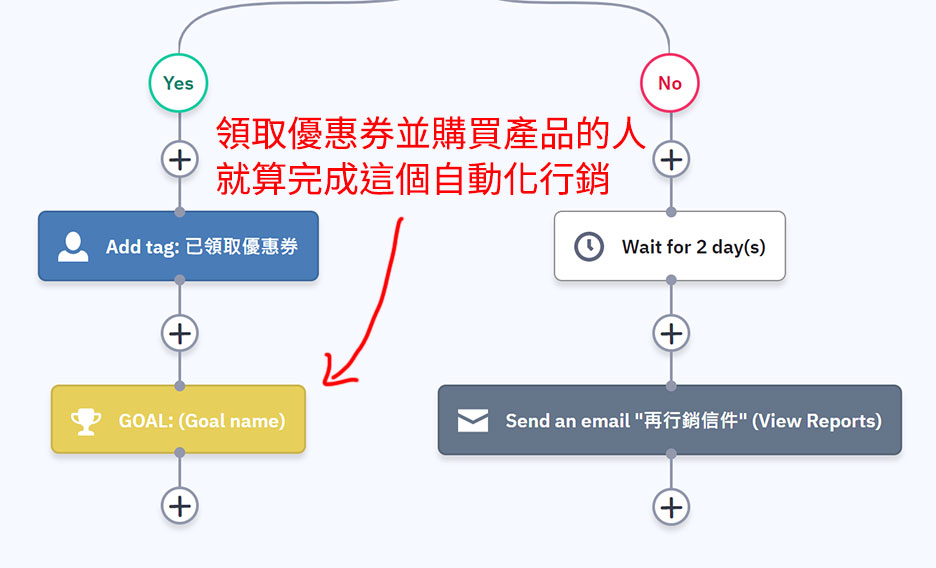
我這邊主要是示範可以怎麼操作,因為實際上的銷售情境很多種,也需要一直優化,但只要測試出一組能夠成功銷售的模式,自動化行銷就能幫你提升銷售轉換率。
使用者瀏覽行為追蹤
要讓 AC 追蹤訂閱者在你網站上的行為,首先要在 AC 的後台做設定,左側欄先點選【 Settings 】,然後再點【 Tracking 】。
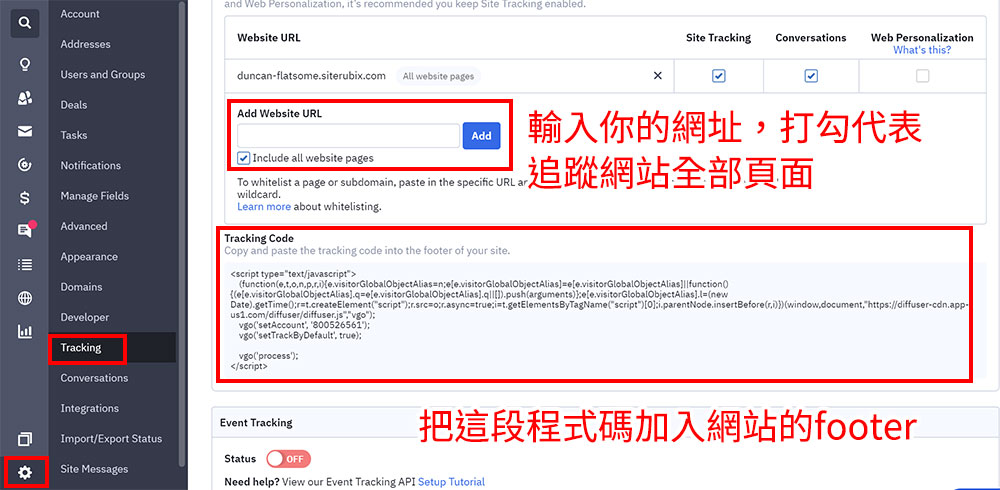
如果是用 WordPress 的話,不用加入程式碼,下載外掛之後啟動 Install Code 就可以了。
可以追蹤瀏覽行為之後,就可以搭配自動化行銷進行下一步的銷售漏斗策略;可以從訂閱者的資訊看到他的瀏覽軌跡。
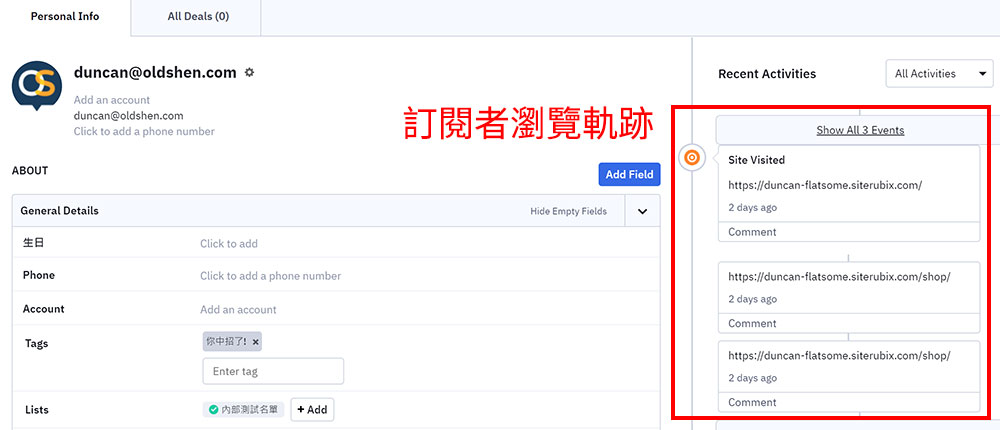
客服聊天功能
要安裝 AC 的聊天的功能跟安裝 Site Tracking 一樣,就是裝網站的網址加上去,然後我們可以從左側欄的【 Conversations 】去做聊天視窗的設定。
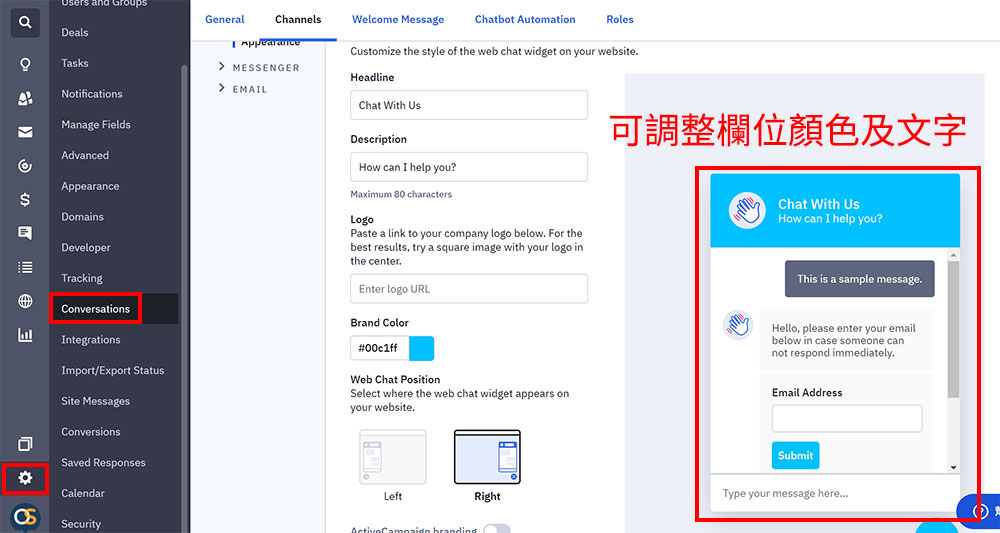
也可以從【 Chatbot Automation 】去設定聊天機器人的流程。
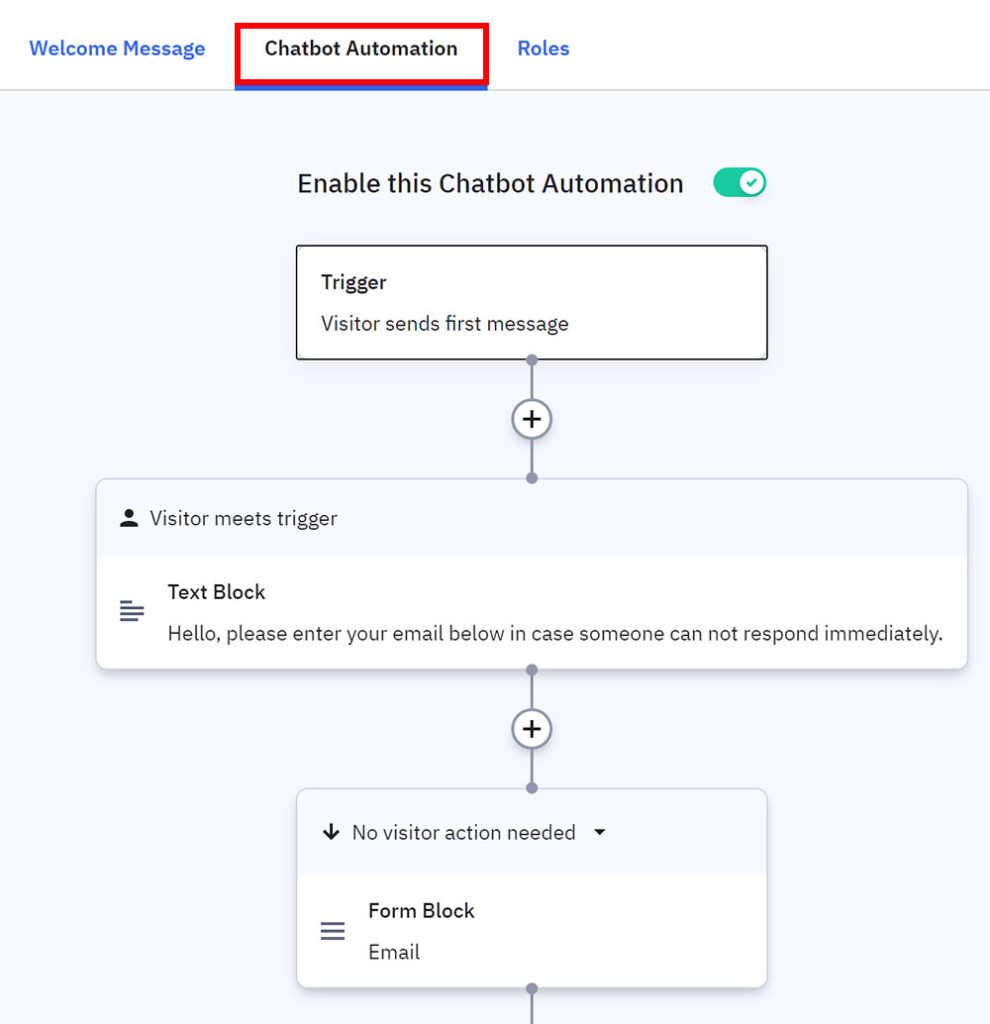
CRM 客戶關係管理
CRM 有三個重要的步驟 :
- 管理聯絡人
- 溝通內容與互動紀錄
- 銷售流程管理
試想如果你常去店家,老闆能夠記得你喜歡吃甚麼或記得你是做甚麼的,會不會覺得很有親切感。
CRM 客戶關係管理除了能拉近跟客戶的距離,建立熟客的制度,也能夠讓其他同事在跟進的時候,比較了解上一次跟客戶溝通的情況。
透過官方的教學影片,可以了解 AC 提供的 CRM 工具有哪些功能。
Deals CRM :
WordPress 外掛安裝
安裝 AC 的 WordPress 外掛可以讓你在嵌入表單、啟動 Site Tracking 或是聊天機器人都很方便。
首先到 WordPress 外掛搜尋『 activecampaign 』,找到下圖紅框的外掛安裝並啟用。

然後到 WordPress 後台的設定點擊 AC,接著要將你在 AC 的API 輸入到 WordPress 後台。
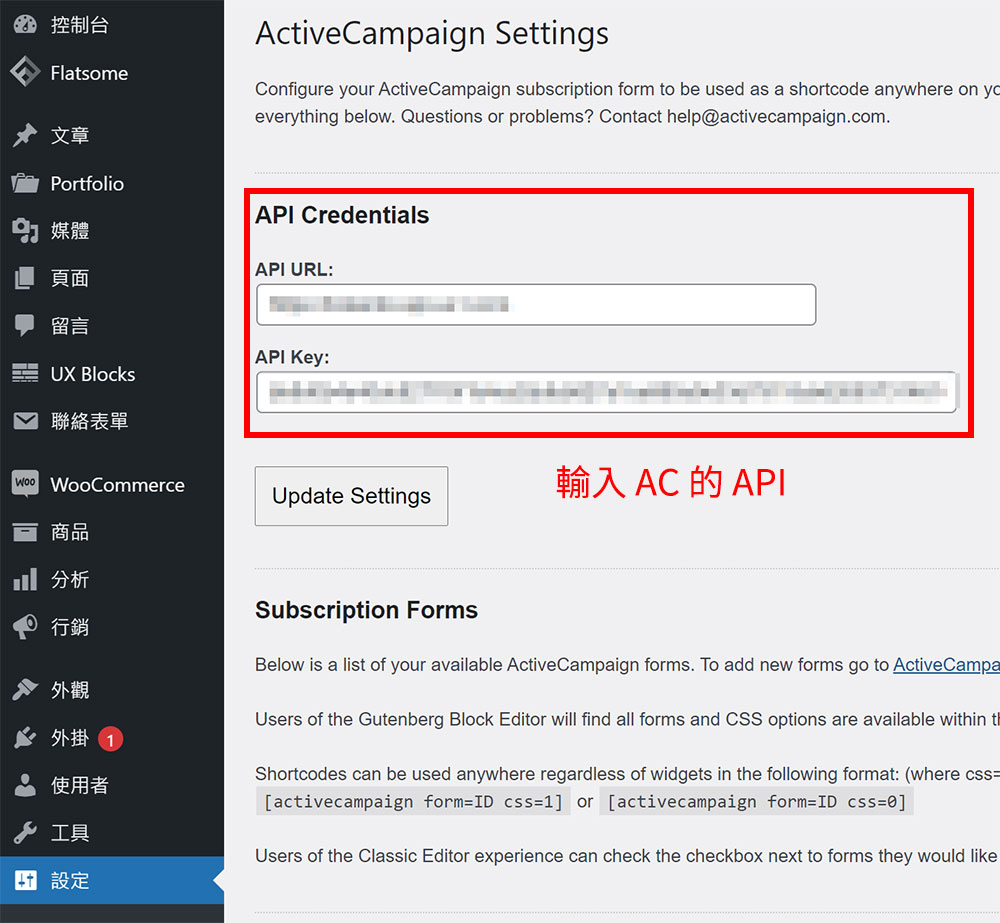
AC 的 API 可以從【 Settings 】,然後到【 Developer 】就可以看到。
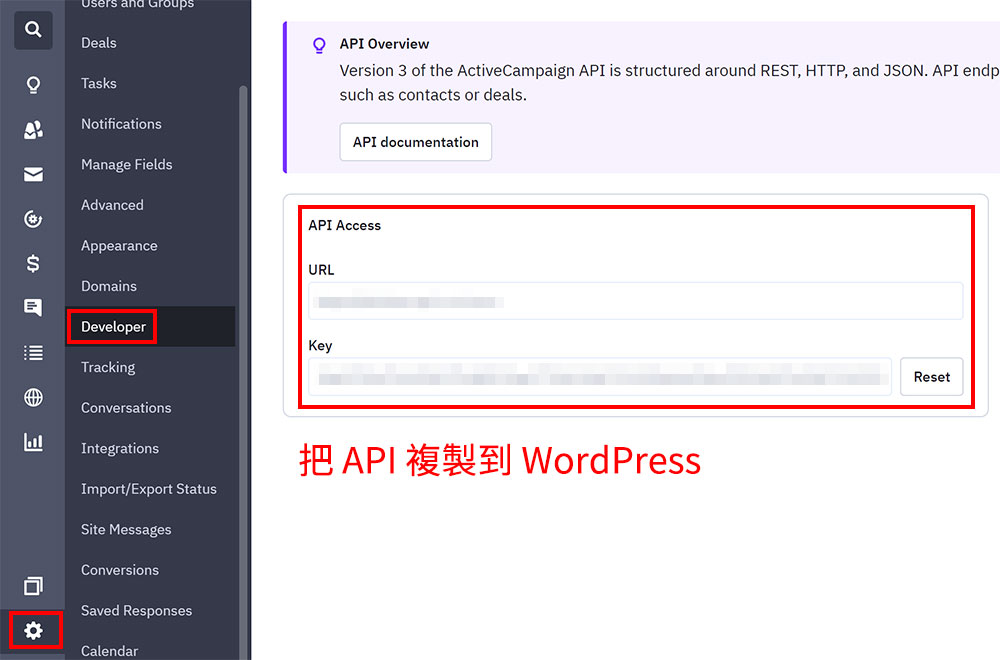
連結成功之後,WordPress 就會帶出你在 AC 製作好的表單,這樣在文章跟頁面就可以直接使用了。
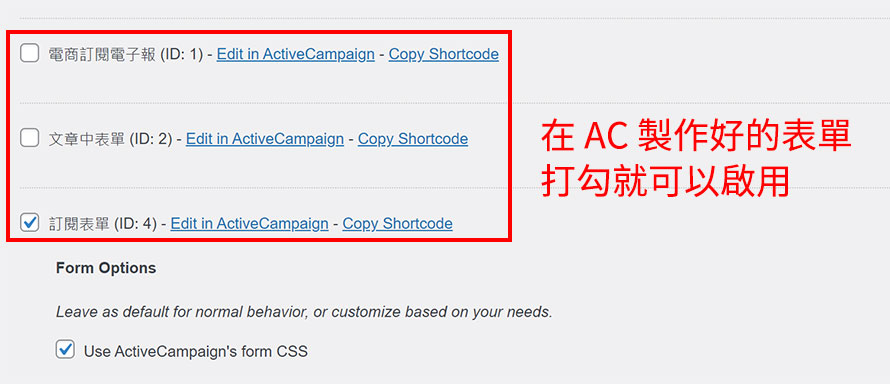
ActiveCampaign 價格方案
先參考下圖官網的價格資訊 :
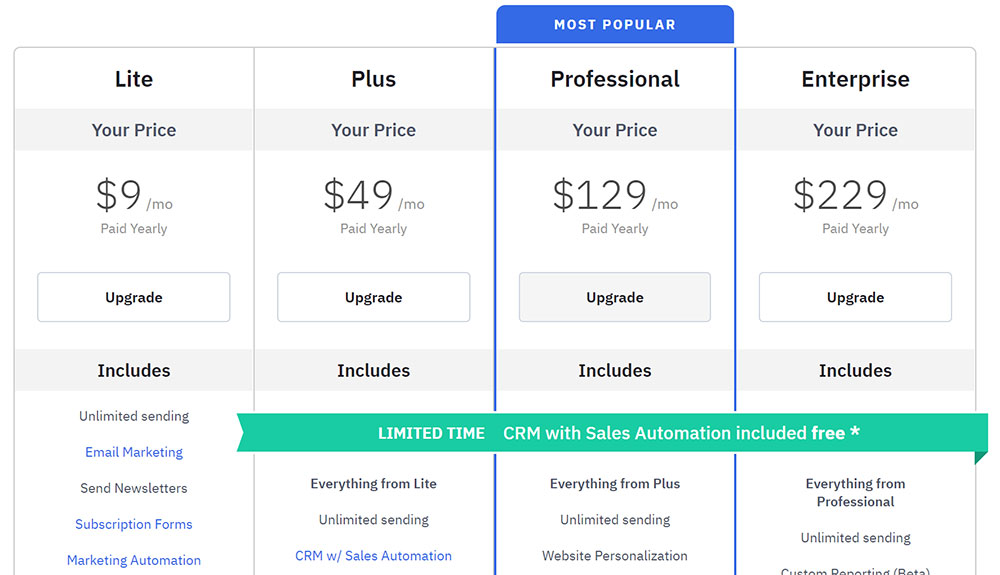
因為最實用的功能自動化行銷在 Lite 版就可以使用,跟其他家電郵行銷工具比起來,一個月 $9 美元其實非常親民。
如果你是個人使用或是中小企業,Lite 或 Plus 就可以了,但如果你要串電商使用跟 CRM 管理工具的話,那就要使用 Plus 版本了。
心得總結
收集潛在客戶名單的用意在於 Email 是我們可以掌控的流量,不管是 FB 粉絲團、YouTube 訂閱人數、IG 訂閱數,或者是部落格的流量等,這些都是平台給予的流量。
如果哪一天平台把你停權了或是演算法讓你的曝光率下降,那過去常常看見你的訪客就真的是一次性的訪客了。
唯有把進入我們網站的訪客轉換為自己擁有的顧客,才可以降低廣告的預算、並且提高銷售轉換率。
ActiveCampaign 提供的工具也正是要幫我們達到這樣的目的。



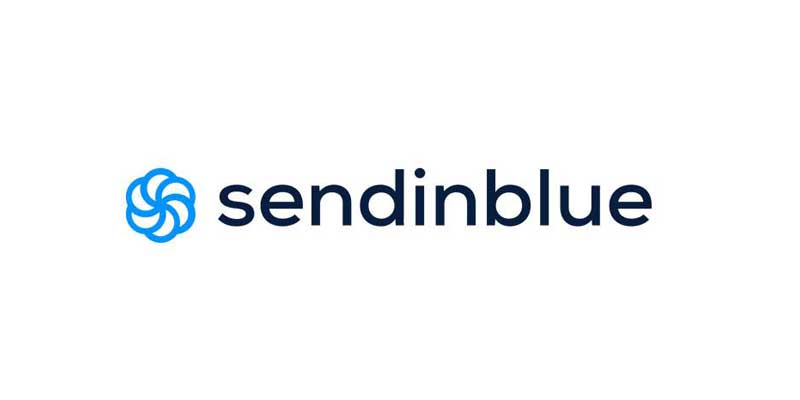
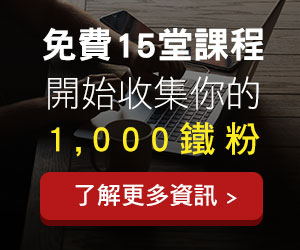

老沈您好,我測試用ActiveCampaign寄出的冷郵件都會被Gmail歸類在促銷內容之下,想請教您是否有遇到類似的問題,有較好的解決方法嗎?
嗨 您好!我自己沒有遇到這個問題,不過國外有部落客歸類出幾個可能被google歸類為促銷信件的情況,你可以試試看
1.減少信件裡圖片的比例,盡量以文字為主,因為太多圖片google可能會以為你是edm
2.信件裡的連結不要超過2~3個
3.如果用電子報版型的話,用簡潔一點的模板
4.提醒收信者信件可能被google分類到促銷信件,請對方沒收到信時可以去看看,然後移到主要收信夾,才不會錯過重要的信件
5.然後我自己是用網域信箱發信,沒有用私人Gmail
6.信件內容盡量像真人跟朋友聊天一樣,如果內容比較促銷,常常被收信者歸類到促銷信或垃圾郵件的話,長久下來也會被判定為廣告信箱,這有點像是讓google知道你是真人,不是機器人發信的感覺
以上可以參考看看喔